Page 1

LASERJET PROFESSIONAL CP1020
COLOR PRINTER SERIES
Uživatelská příručka
Page 2
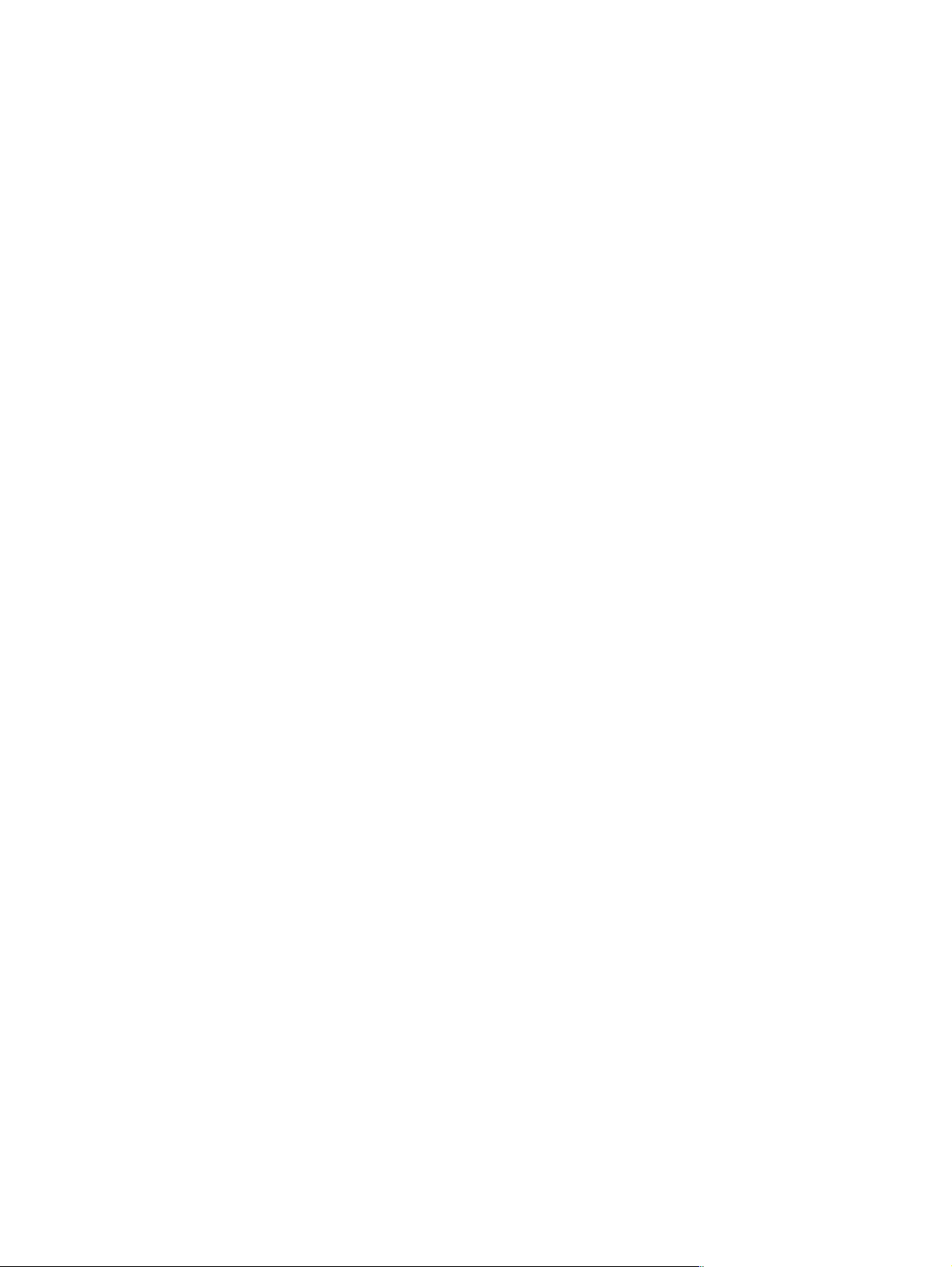
Page 3
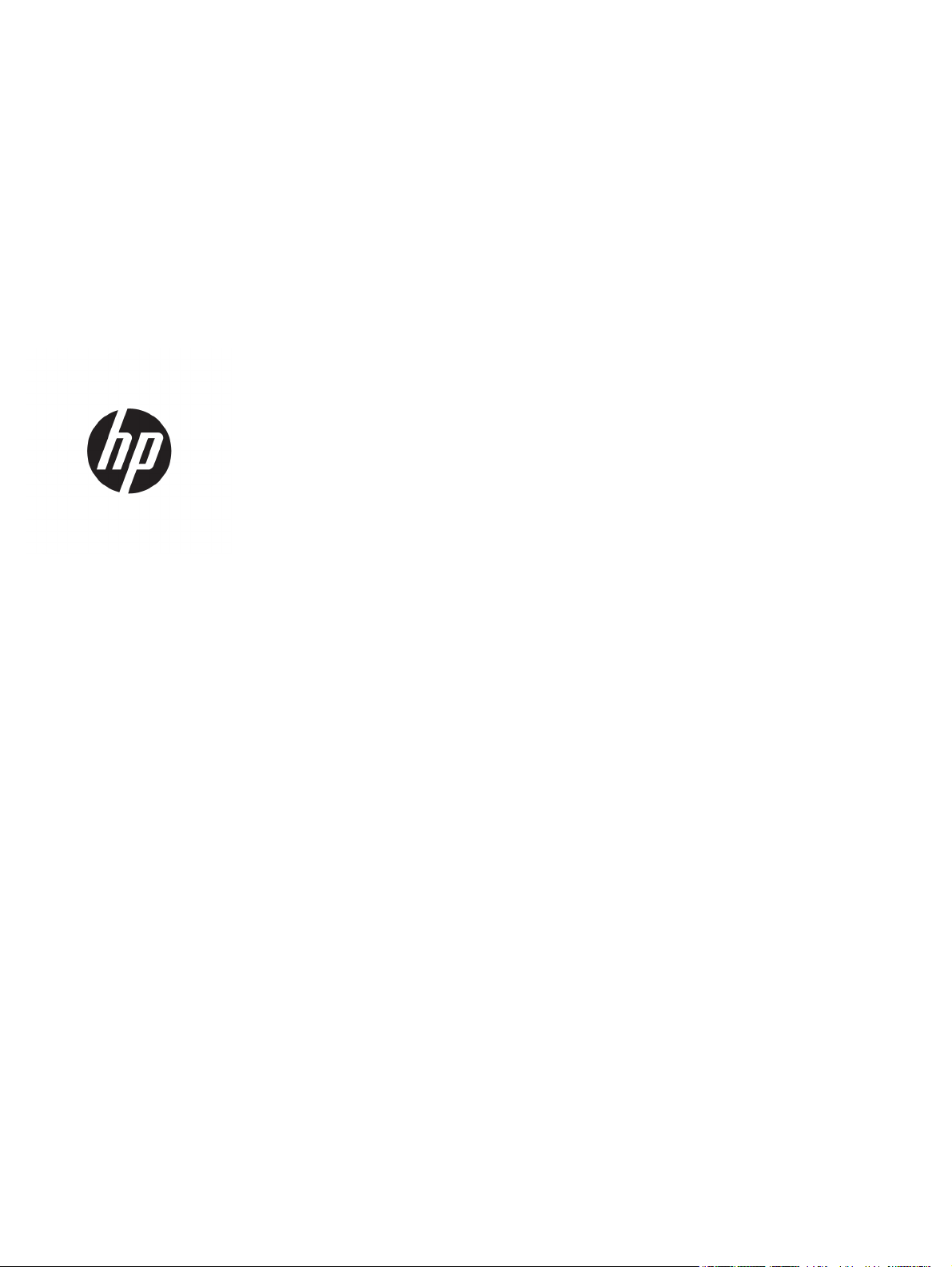
Řada barevných tiskáren HP LaserJet Pro
CP1020
Uživatelská příručka
Page 4
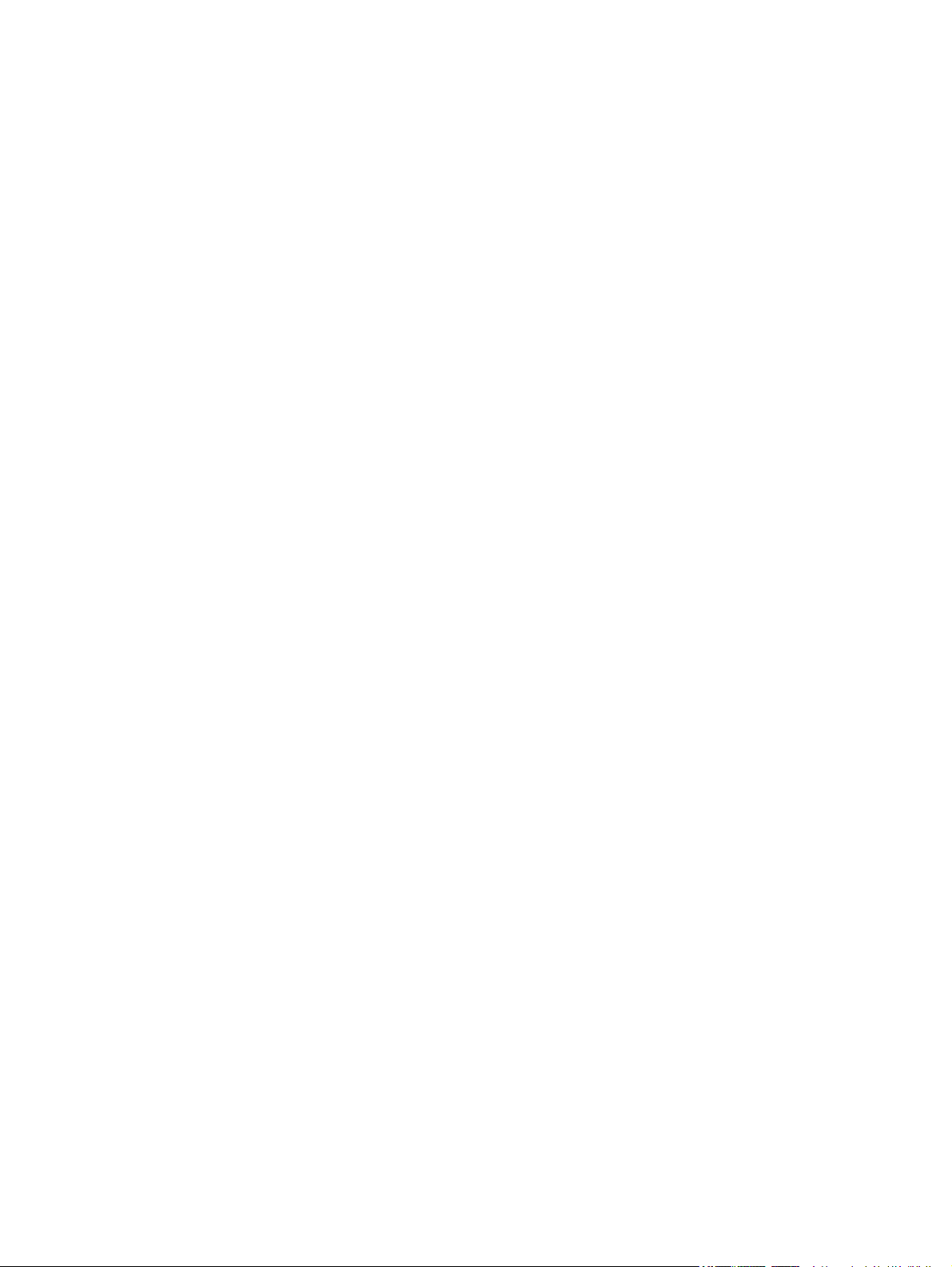
Autorská práva a licence
© Copyright 2015 HP Development Company,
L.P.
Reprodukce, úpravy nebo překlad jsou bez
předchozího písemného souhlasu zakázány
kromě případů, kdy to povoluje autorský zákon.
Ochranné známky
®
, Adobe Photoshop®, Acrobat® a
Adobe
PostScript
®
jsou ochranné známky společnosti
Adobe Systems Incorporated.
Java™ je v USA ochranná známka společnosti
Sun Microsystems, Inc.
Změna informací obsažených v tomto
dokumentu je vyhrazena.
Jediné záruky na výrobky HP a služby jsou
uvedeny ve výslovných prohlášeních o záruce
dodaných s těmito výrobky a službami. Z tohoto
dokumentu nelze vyvozovat další záruky.
Společnost HP není odpovědná za technické
nebo textové chyby nebo opomenutí obsažená
v tomto dokumentu.
Edition 1, 11/2015
Microsoft®, Windows®, Windows® XP a Windows
Vista® jsou v USA registrované ochranné známky
společnosti Microsoft Corporation.
®
je registrovaná ochranná známka
UNIX
sdružení Open Group.
®
ENERGY STAR
a logo ENERGY STAR® jsou
ochrannými známkami registrovanými v USA.
Page 5
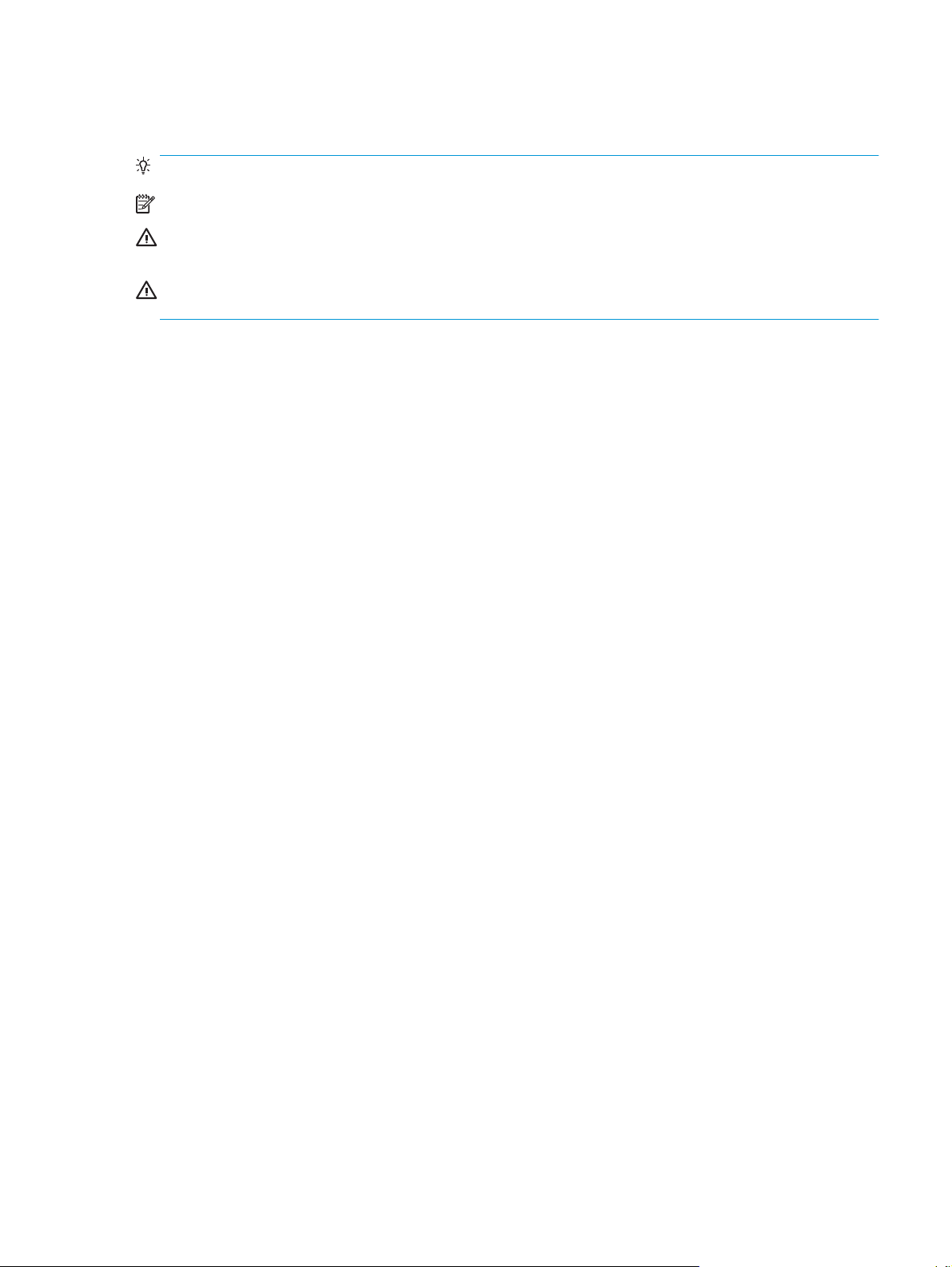
Symboly použité v této příručce
TIP: Tipy poskytují užitečné rady a zjednodušení.
POZNÁMKA: Poznámky poskytují důležité informace vysvětlující koncept nebo popisující provedení úlohy.
UPOZORNĚNÍ: Výstrahy označují postupy, které je třeba použít pro prevenci ztráty dat nebo poškození
produktu.
VAROVÁNÍ! Varování upozorňují na konkrétní postupy, které je třeba použít pro prevenci úrazu, katastrofické
ztráty dat nebo pro rozsáhlé poškození produktu.
CSWW iii
Page 6
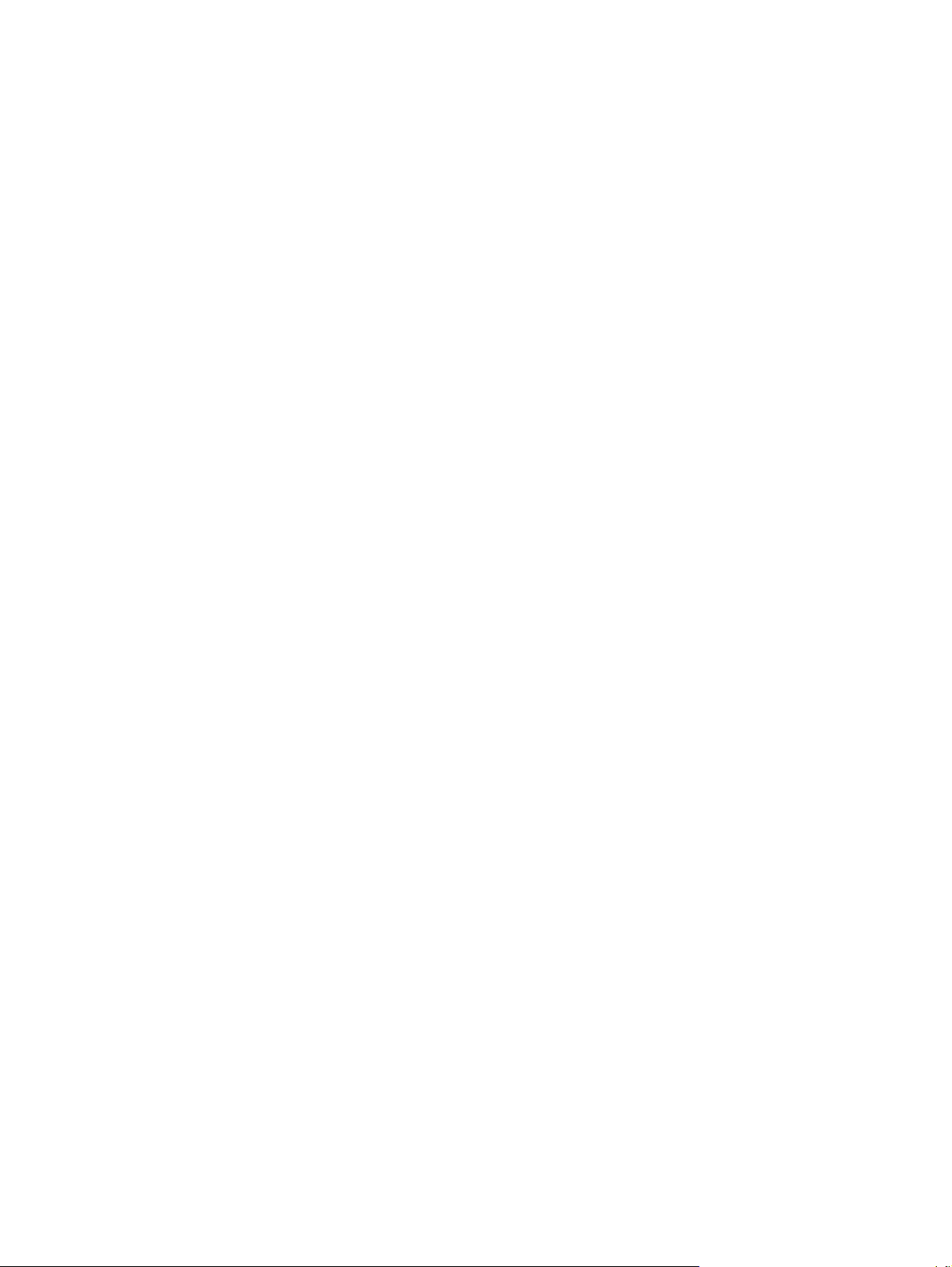
iv Symboly použité v této příručce CSWW
Page 7
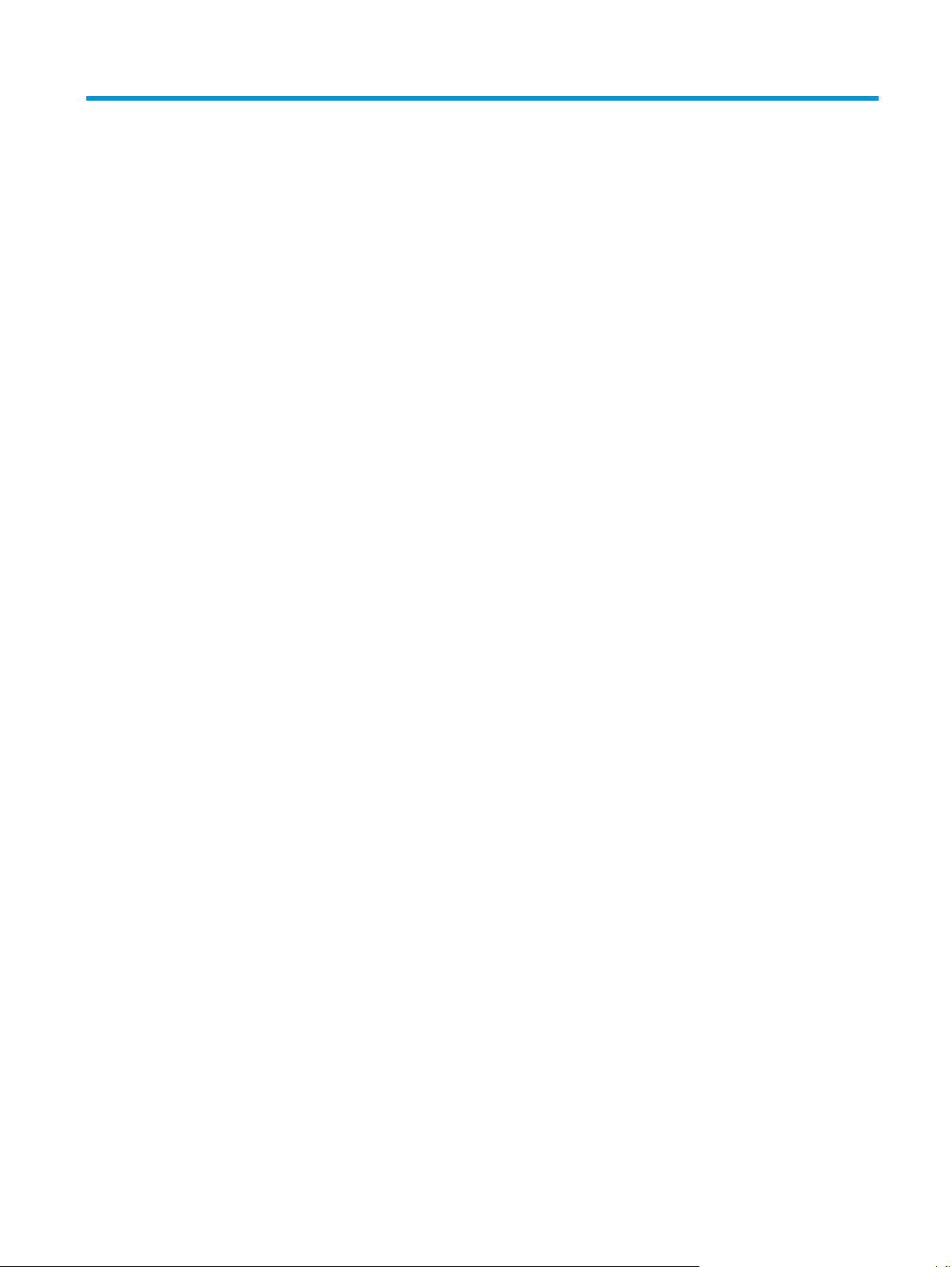
Obsah
1 Základní informace o produktu ....................................................................................................................... 1
Srovnání produktů ................................................................................................................................................. 2
Ekologické vlastnosti ............................................................................................................................................. 2
Funkce usnadnění přístupu ................................................................................................................................... 3
Přehled produktu ................................................................................................................................................... 4
Pohled na produkt zepředu ................................................................................................................. 4
Pohled na produkt zezadu .................................................................................................................. 4
Umístění sériového čísla a čísla modelu ............................................................................................. 5
Uspořádání ovládacího panelu ............................................................................................................ 5
2 Software pro systém Windows ....................................................................................................................... 7
Podporované operační systémy pro Windows ...................................................................................................... 8
Podporované ovladače tiskárny pro systém Windows ......................................................................................... 8
Změna nastavení tiskové úlohy v systému Windows ........................................................................................... 9
Změna nastavení ovladače tiskárny v systému Windows .................................................................................. 10
Změna nastavení pro všechny tiskové úlohy až do ukončení programu ......................................... 10
Změna výchozího nastavení pro všechny tiskové úlohy .................................................................. 10
Změna nastavení konfigurace zařízení ............................................................................................. 10
Odebrání softwaru v systému Windows ............................................................................................................. 11
Podporované nástroje pro systém Windows (pouze síťové modely) ................................................................. 12
3 Použití produktu se systémem Mac ............................................................................................................... 13
Software pro systém Mac .................................................................................................................................... 14
Podporované operační systémy u počítače Macintosh .................................................................... 14
Podporované ovladače tiskárny u počítače Macintosh .................................................................... 14
Instalace softwaru pro operační systémy Mac OS ........................................................................... 14
Odebrání softwaru ze systému u počítače Macintosh ..................................................................... 16
Změna nastavení ovladače tiskár
Software pro počítače se systémem Mac ......................................................................................... 18
Tisk v systému Mac .............................................................................................................................................. 19
Zrušení tiskové úlohy v počítači Mac ................................................................................................ 19
CSWW v
ny u počítače Macintosh .............................................................. 17
Page 8
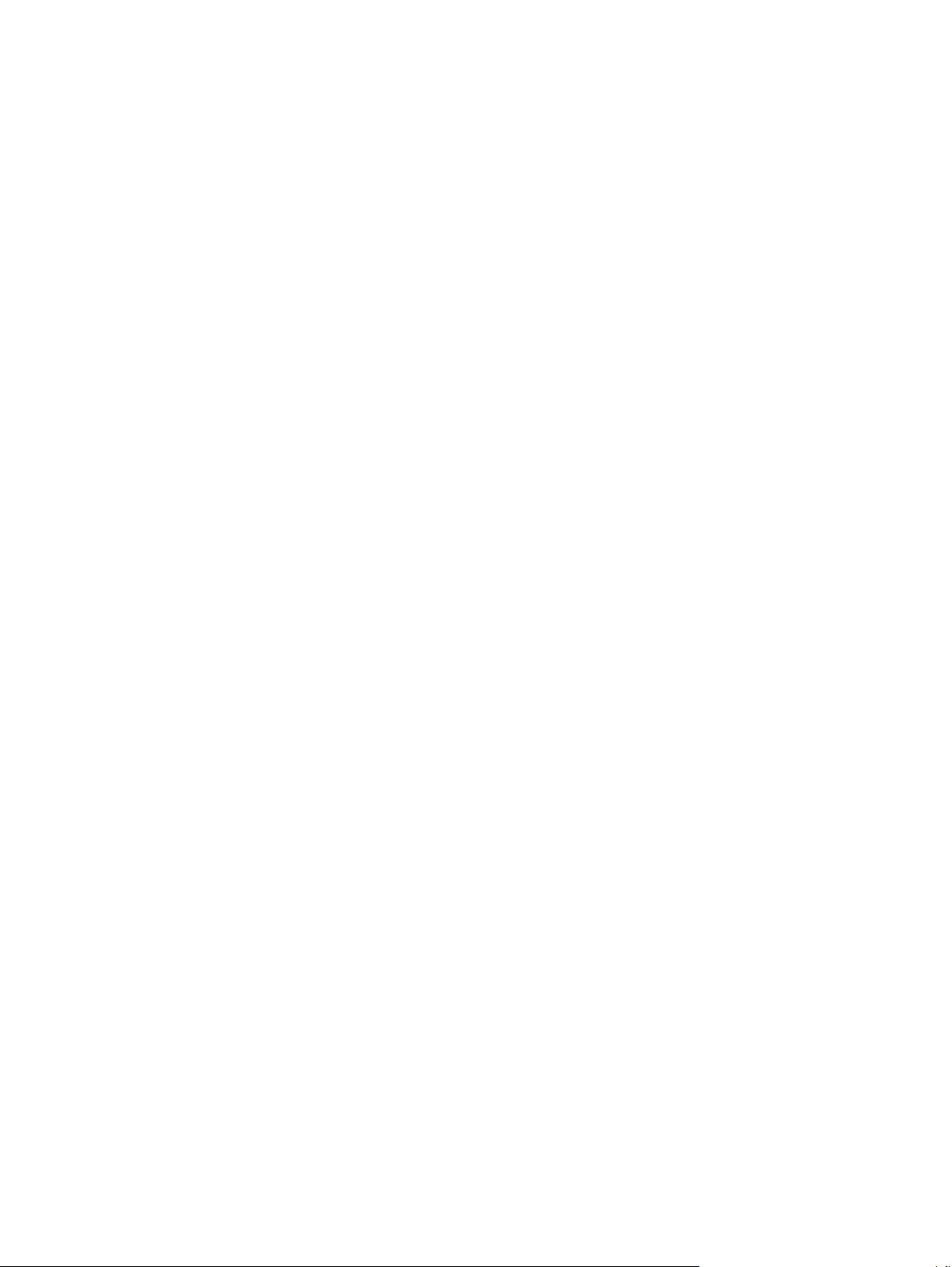
Změna formátu a typu papíru v počítačích Mac ............................................................................... 19
Změna velikosti dokumentů nebo tisk na vlastní formát papíru u počítače Macintosh ................. 19
Vytváření a používání předvoleb tisku u počítače Macintosh .......................................................... 19
Tisk titulní stránky u počítače Macintosh ......................................................................................... 20
Tisk více stránek na jeden list papíru u počítače Macintosh ............................................................ 20
Tisk na obě strany papíru (oboustranný tisk) u počítače Macintosh ............................................... 21
Nastavení možností barev u počítače Macintosh ............................................................................. 21
4 Připojení produktu ...................................................................................................................................... 23
Podporované síťové operační systémy (pouze síťové modely) ........................................................................ 24
Odmítnutí sdílení tiskárny ................................................................................................................. 24
Připojení přes USB ............................................................................................................................................... 25
Instalace z disku CD ........................................................................................................................... 25
Připojení k síti (pouze síťové modely) ................................................................................................................. 26
Podporované síťové protokoly ......................................................................................................... 26
Instalace zařízení v kabelové síti ...................................................................................................... 26
Instalace produktu v bezdrátové síti ............................................................................................... 27
Konfigurace nastavení sítě ............................................................................................................... 30
5 Papír a tisková média ................................................................................................................................... 33
Použití papíru ....................................................................................................................................................... 34
Pokyny pro použití speciálního papíru ............................................................................................. 34
Nastavení ovladače tiskárny podle typu a formátu papíru ................................................................................ 36
Podporované formáty papíru .............................................................................................................................. 37
Podporované typy papíru .................................................................................................................................... 39
Zakládání papíru do zásobníku ........................................................................................................................... 41
Použití vstupního zásobníku .
Kapacita zásobníku ........................................................................................................................... 41
Orientace papíru při plnění zásobníků .............................................................................................. 42
6 Tiskové úlohy .............................................................................................................................................. 43
Zrušení tiskové úlohy v systému Windows ......................................................................................................... 44
Základní tisková úloha v systému Windows ....................................................................................................... 45
Spuštění ovladače tiskárny v systému Windows ............................................................................. 45
Získání nápovědy k možnosti tisku v systému Windows ................................................................. 45
Změna počtu tištěných kopií v systému Windows ........................................................................... 45
Uložení vlastních nastavení tisku pro opakované použití v systému Windows .............................. 46
Zlepšení kvality tisku v systému Windows ....................................................................................... 49
Tisk na obě strany (duplex) v systému Windows ............................................................................. 50
Tisk více stránek na list v systému Windows ................................................................................... 52
............................................................................................................ 41
vi CSWW
Page 9
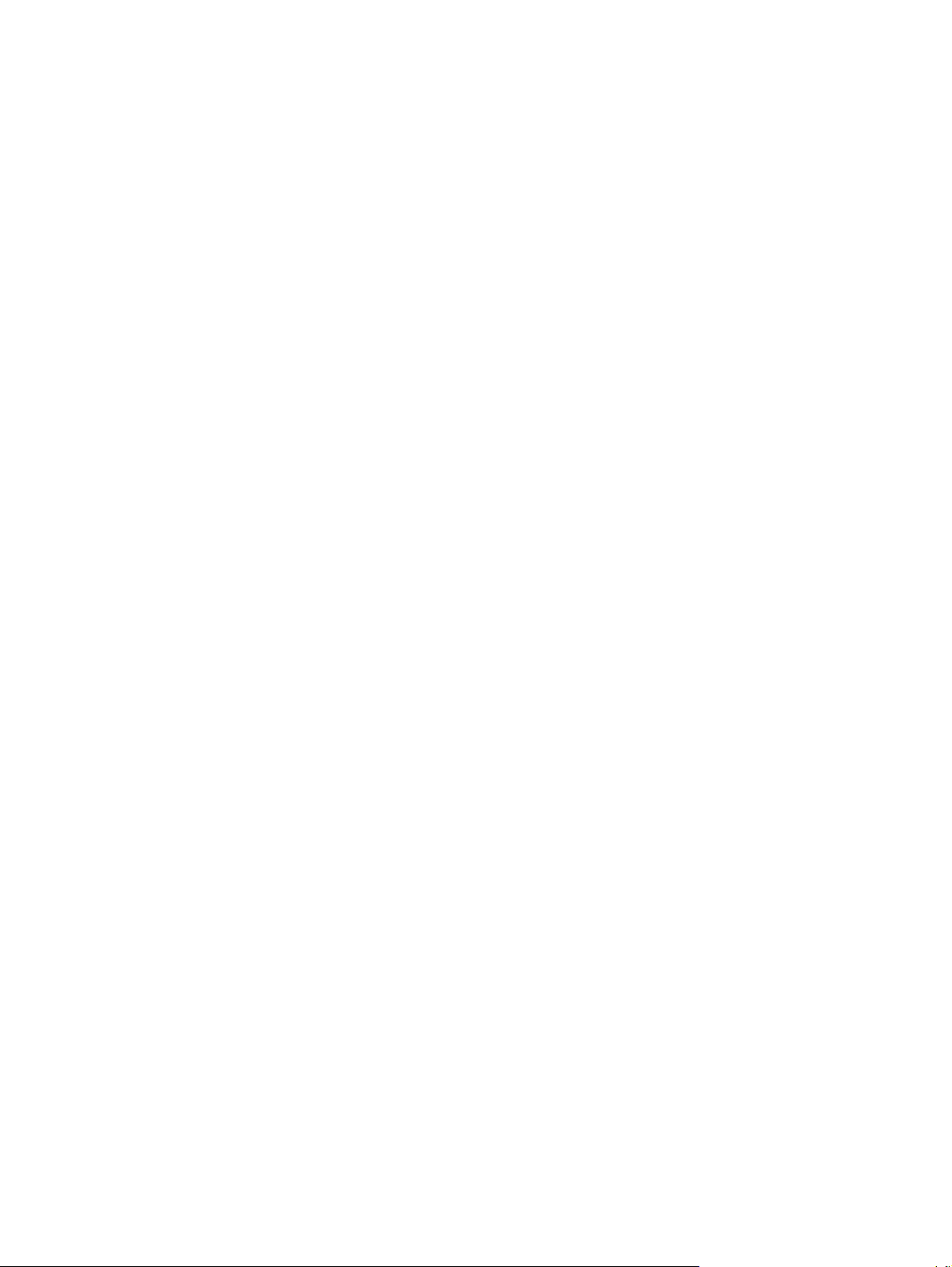
Výběr orientace stránky pomocí systému Windows ........................................................................ 54
Nastavení možností barvy v systému Windows ............................................................................... 55
Další tiskové úlohy v systému Windows ............................................................................................................. 56
Tisk barevného textu v černé (stupně šedi) v systému Windows .................................................... 56
Tisk na předtištěný hlavičkový papír nebo formuláře v systému Windows .................................... 56
Tisk na speciální papír, štítky nebo fólie v systému Windows ......................................................... 57
Tisk první nebo poslední strany na jiný typ papíru pomocí systému Windows ............................... 59
Přizpůsobení dokumentu podle velikosti stránky pomocí systému Windows ................................ 60
Přidání vodoznaku do dokumentu v systému Windows .................................................................. 61
Vytvoření brožury pomocí systému Windows .................................................................................. 62
7 Barevný tisk ................................................................................................................................................ 65
Nastavení barvy ................................................................................................................................................... 66
Změna motivu barev u tiskové úlohy ............................................................................................... 66
Změna možností barev .................................................................................................................... 66
Ruční nastavení barev ....................................................................................................................... 67
Shoda barev ......................................................................................................................................................... 69
8 Správa a údržba produktu ............................................................................................................................ 71
Tisk informačních stránek ................................................................................................................................... 72
Vytištění konfigurační stránky .......................................................................................................... 72
Tisk stránky stavu spotřebního materiálu ....................................................................................... 72
Použití integrovaného webového serveru HP (pouze síťové modely) .............................................................. 73
Spuštění integrovaného webového serveru HP ............................................................................... 73
Funkce integrovaného webového serveru HP .................................................................................. 73
Funkce zabezpečení produktu ............................................................................................................................ 75
Zamknutí zařízení .............................................................................................................................. 75
Přiřazení hesla systému .................................................................................................................... 75
Úsporná nastavení ............................................................................................................................................... 76
Nastavit režim automatického zapnutí/vypnutí ............................................................................. 76
Správa spotřebního materiálu a příslušenství .................................................................................................... 77
Tisk v případě, že kazeta nebo zobrazovací válec dosáhne konce životnosti ................................. 77
Správa
Návod k výměně ................................................................................................................................ 80
Čištění produktu .................................................................................................................................................. 88
Vyčistění dráhy papíru ...................................................................................................................... 88
Čištění povrchu zařízení .................................................................................................................... 88
Aktualizace produktu .......................................................................................................................................... 88
tiskových kazet a zobrazovacích válců ................................................................................ 78
CSWW vii
Page 10
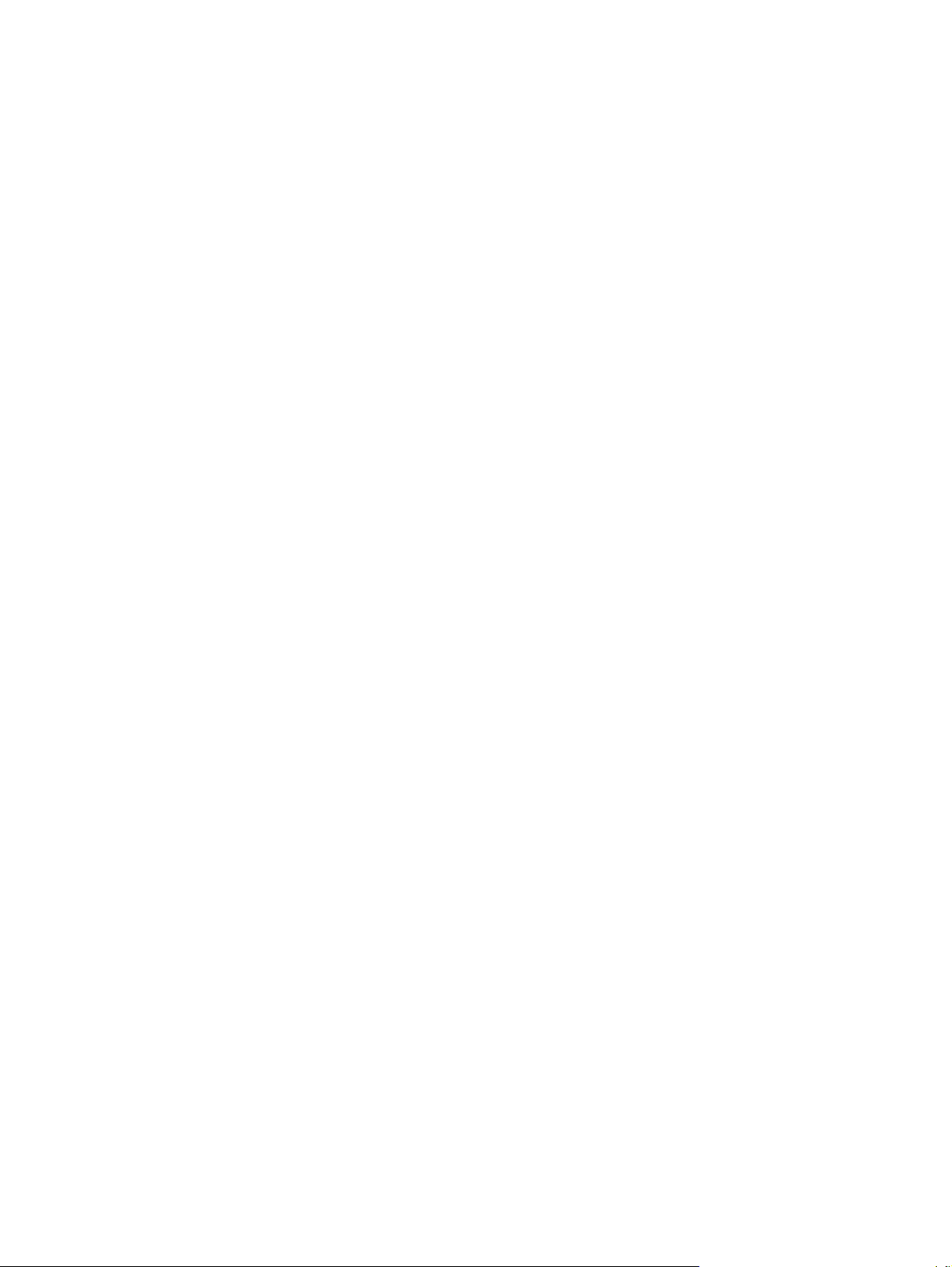
9 Řešení potíží ............................................................................................................................................... 89
Vlastní pomoc ...................................................................................................................................................... 90
Kontrolní seznam řešení potíží ........................................................................................................................... 91
Krok 1: Kontrola, zda je produkt správně nastaven ......................................................................... 91
Krok 2: Kontrola kabelů nebo bezdrátového připojení (pouze u síťových modelů) ........................ 91
Krok 3: Kontrola, zda svítí některá z kontrolek na ovládacím panelu ............................................. 91
Krok 4: Kontrola papíru ..................................................................................................................... 91
Krok 5: Kontrola softwaru ................................................................................................................. 92
Krok 6: Kontrola funkce tisku ........................................................................................................... 92
Krok 7: Kontrola spotřebního materiálu ........................................................................................... 92
Krok 8: Pokus o odeslání tiskové úlohy z počítače ........................................................................... 92
Faktory ovlivňující výkonnost zařízení ................................................................................................................ 93
Obnovení výrobních nastavení ............................................................................................................................ 94
Interpretace významu indikátorů na ovládacím panelu ..................................................................................... 95
Výstražná hlášení o stavu ................................................................................................................................... 98
Papír se nesprávně podává nebo uvíznul ......................................................................................................... 103
Produkt nepodává papír ................................................................................................................. 103
Produkt podává více listů papíru. ................................................................................................... 103
Zabránění uvíznutí papíru ............................................................................................................... 103
Odstranění uvíznutého média ........................................................................................................ 104
Zlepšení kvality tisku ........................................................................................................................................ 109
Použití správného nastavení typu papíru v ovladači tiskárny ....................................................... 109
Úprava nastavení barev v ovladači tiskárny ................................................................................... 110
Použití papíru odpovídajícího specifikacím společnosti HP ........................................................... 111
Tisk čisticí stránky ........................................................................................................................... 112
Kalibrace produktu pro vyrovnání barev ........................................................................................ 112
Kontrola tiskových kazet ................................................................................................................ 112
Produkt netiskne nebo tiskne pomalu. ............................................................................................................. 116
Produkt netiskne. ............................................................................................................................ 116
Produkt tiskne pomalu. .................................................................................................................. 116
Řešení potíží s připojením k síti ........................................................................................................................ 117
Řešení potíží s přímým připojením ..............................
Řešení potíží se sítí .......................................................................................................................... 117
Řešení potíží s bezdrátovou sítí ........................................................................................................................ 119
Kontrolní seznam bezdrátové konektivity ..................................................................................... 119
Produkt po dokončení bezdrátové konfigurace netiskne .............................................................. 119
Produkt netiskne a počítač má nainstalovanou bránu firewall třetí strany .................................. 119
Bezdrátové připojení po přesunutí bezdrátového směrovače nebo produktu nefunguje ............ 120
K bezdrátovému produktu nelze připojit více počítačů ................................................................. 120
Bezdrátový produkt přestává při připojení k síti VPN komunikovat ............................................. 120
Síť není uvedena v seznamu bezdrátových sítí .............................................................................. 120
................................................................... 117
viii CSWW
Page 11
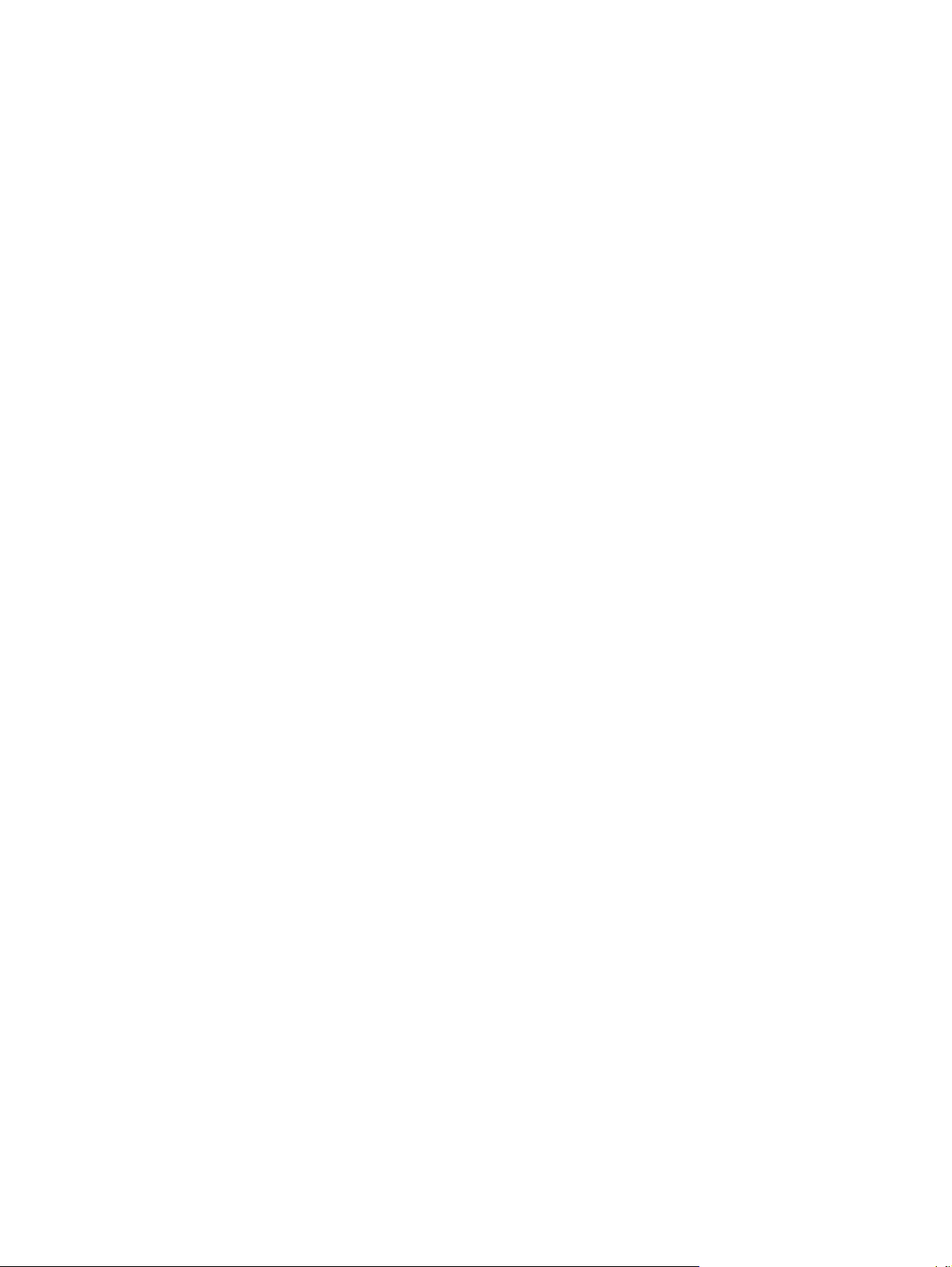
Bezdrátová síť nefunguje ................................................................................................................ 120
Řešení problémů se softwarem produktu ........................................................................................................ 122
Řešení běžných potíží u počítače Macintosh .................................................................................................... 123
V seznamu Print & Fax (Tisk a fax) není uvedený ovladač tiskárny. .............................................. 123
Název produktu se nezobrazuje v seznamu produktů v seznamu Print & Fax (Tisk a fax) .......... 123
Ovladač tiskárny nenastavil automaticky zařízení zvolené v seznamu Print & Fax (Tisk a
fax). ................................................................................................................................................. 123
Tisková úloha nebyla zaslána do požadovaného produktu. ......................................................... 123
Při připojení kabelem USB se po výběru ovladače nezobrazí toto zařízení v seznamu Print &
Fax (Tisk a fax). ............................................................................................................................... 124
Pro připojení USB používáte obecný ovladač tiskárny ................................................................... 124
Dodatek A Specifikace .................................................................................................................................. 125
Fyzické specifikace ............................................................................................................................................ 126
Spotřeba energie, elektrické specifikace a akustické emise ............................................................................ 126
Specifikace prostředí ......................................................................................................................................... 126
Dodatek B Servis a podpora ........................................................................................................................... 127
Prohlášení o omezené záruce společnosti HP .................................................................................................. 128
Velká Británie, Irsko a Malta ........................................................................................................... 129
Rakousko, Belgie, Německo a Lucembursko .................................................................................. 129
Belgie, Francie a Lucembursko ....................................................................................................... 130
Itálie ................................................................................................................................................. 131
Španělsko ........................................................................................................................................ 131
Dánsko ............................................................................................................................................. 132
Norsko ............................................................................................................................................. 132
Švédsko ........................................................................................................................................... 132
Portugalsko ..................................................................................................................................... 132
Řecko a Kypr .................................................................................................................................... 133
Maďarsko ........................................................................................................................................ 133
Česká republika ............................................................................................................................... 133
Slovensko ........................................................................................................................................ 134
Polsko .............................................................................................................................................. 134
Bulharsko .......................................................................................................................................
Rumunsko ....................................................................................................................................... 135
Belgie a Nizozemsko ....................................................................................................................... 135
Finsko .............................................................................................................................................. 135
Slovinsko ......................................................................................................................................... 136
Chorvatsko ...................................................................................................................................... 136
Lotyšsko .......................................................................................................................................... 136
Litva ................................................................................................................................................. 137
. 134
CSWW ix
Page 12
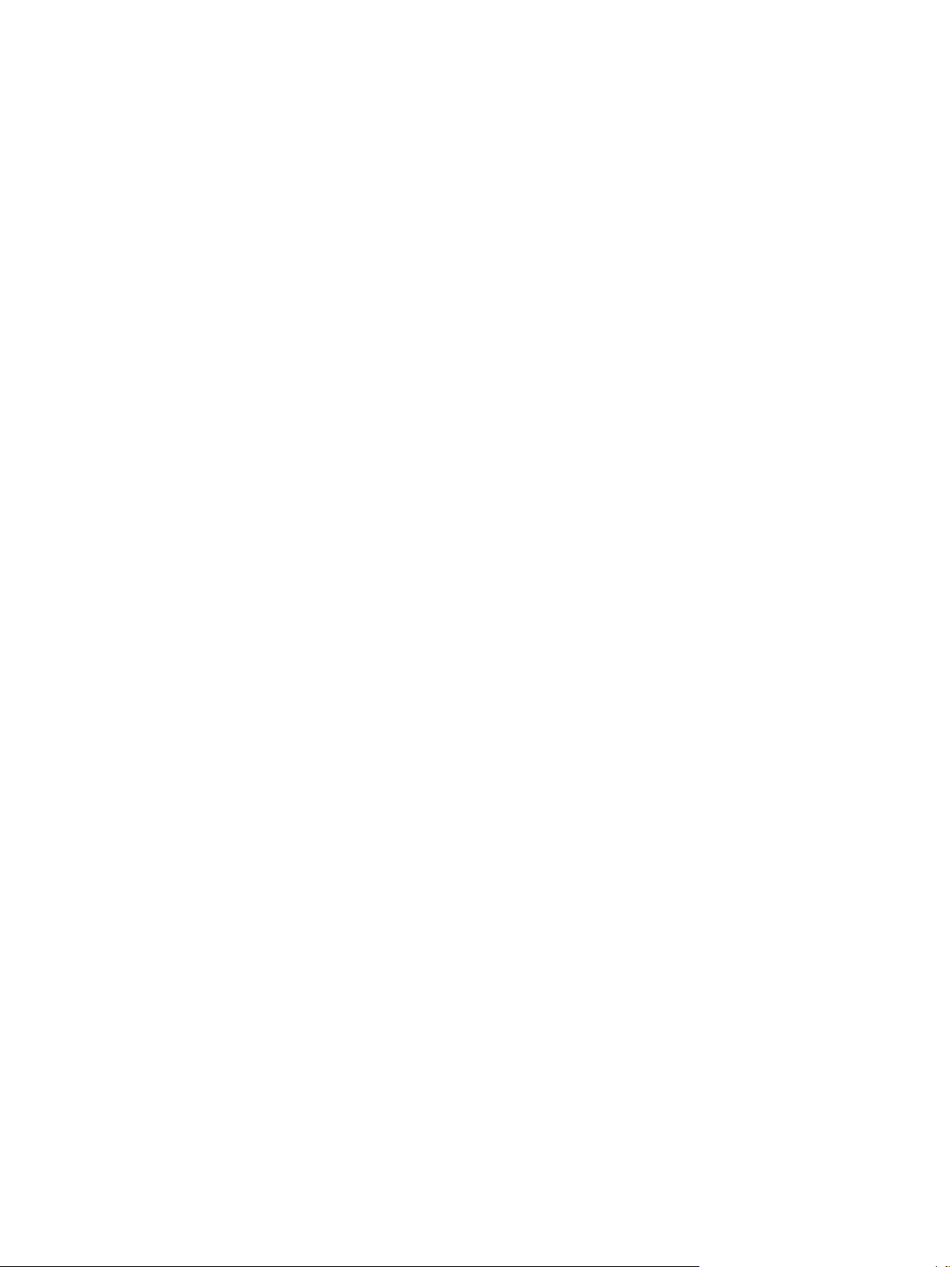
Estonsko .......................................................................................................................................... 137
Rusko ............................................................................................................................................... 137
Záruka HP Premium Protection Warranty: Prohlášení o omezené záruce na tonerovou kazetu LaserJet .... 138
Zásady společnosti HP týkající se neoriginálního spotřebního materiálu ....................................................... 139
Webové stránky společnosti HP proti padělání ................................................................................................ 140
Data uložená na tonerové kazetě .................................................................................................................... 141
Licenční smlouva s koncovým uživatelem ........................................................................................................ 142
Oprava provedená zákazníkem – záruční servis .............................................................................................. 146
Zákaznická podpora .......................................................................................................................................... 147
Dodatek C Program správy ekologických produktů ......................................................................................... 149
Ochrana životního prostředí .............................................................................................................................. 150
Vytváření ozonu ................................................................................................................................................ 150
Spotřeba energie ............................................................................................................................................... 150
Spotřeba toneru ................................................................................................................................................ 150
Spotřeba papíru ................................................................................................................................................. 151
Plasty ................................................................................................................................................................. 151
Tiskové spotřební materiály HP LaserJet ......................................................................................................... 151
Papír ................................................................................................................................................................... 151
Omezení materiálu ............................................................................................................................................ 151
Likvidace vyřazených zařízení uživatelem (EU a Indie) .................................................................................... 152
Recyklace elektronického hardwaru ................................................................................................................ 152
Informace o recyklaci hardwaru v Brazílii ......................................................................................................... 153
Chemické látky .................................................................................................................................................. 153
Údaje o napájení produktu podle požadavků směrnice EU 1275/2008 ........................................................... 153
Prohlášení o omezení používání nebezpečných látek (Indie) .......................................................................... 153
Prohlášení o omezení používání nebezpečných látek (Turecko) ..................................................................... 153
Prohlášení o omezení používání nebezpečných látek (Ukrajina) ..................................................................... 153
Tabulka materiálu (Čína) ................................................................................................................................... 154
Ekologické informace SEPA Ecolabel (Čína) ...................................................................................................... 154
Směrnice pro imple
Bezpečnostní list MSDS (Material Safety Data Sheet) ...................................................................................... 155
EPEAT ................................................................................................................................................................. 155
Další informace .................................................................................................................................................. 155
mentaci štítku China Energy Label pro tiskárnu, fax a kopírku ........................................ 155
Dodatek D Informace o předpisech ................................................................................................................ 157
Prohlášení o shodě (základní modely) .............................................................................................................. 158
Prohlášení o shodě (bezdrátové modely) ......................................................................................................... 160
Prohlášení o regulacích ..................................................................................................................................... 162
Předpisy FCC .................................................................................................................................... 162
Kanada – Prohlášení o souladu s kanadskými průmyslovými standardy ICES-003 ..................... 162
x CSWW
Page 13
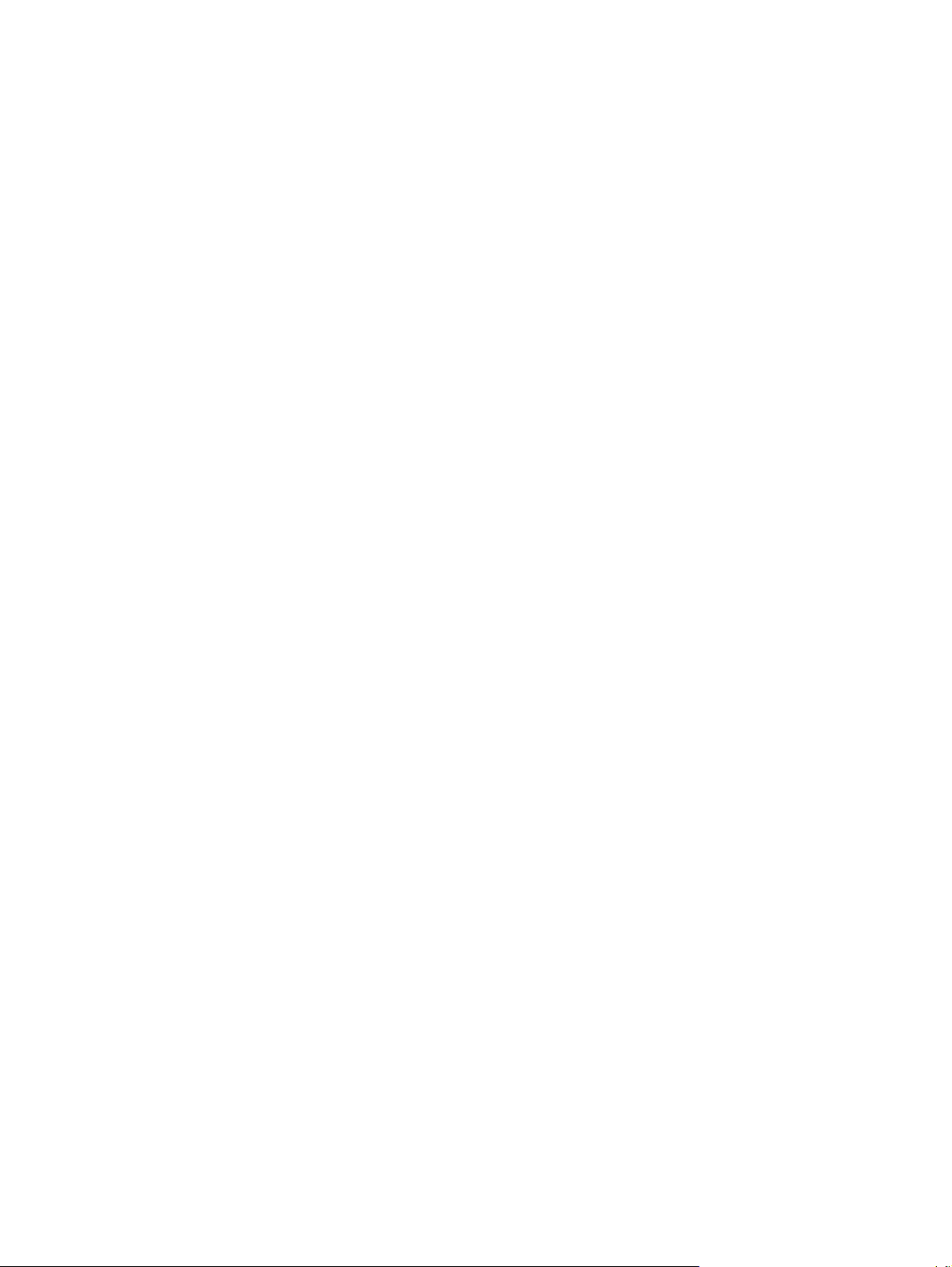
Prohlášení EMC (Korea) ................................................................................................................... 162
Pokyny pro manipulaci s napájecím kabelem ................................................................................ 162
Bezpečnost laseru ........................................................................................................................... 162
Prohlášení o laseru pro Finsko ....................................................................................................... 163
Prohlášení o udělení značky GS (Německo) ................................................................................... 164
Eurasian Conformity (Bělorusko, Kazachstán, Rusko) ................................................................... 164
Další prohlášení pro bezdrátové produkty ....................................................................................................... 165
Prohlášení o souladu s předpisy FCC (Spojené státy americké) .................................................... 165
Prohlášení pro Austrálii .................................................................................................................. 165
Prohlášení pro Brazílii (ANATEL) ..................................................................................................... 165
Prohlášení pro Kanadu .................................................................................................................... 165
Vystavení rádiovým frekvencím (Kanada) ...................................................................................... 165
Regulativní poznámka pro Evropskou unii ..................................................................................... 165
Poznámka k použití v Rusku ........................................................................................................... 166
Prohlášení pro Mexiko .................................................................................................................... 166
Prohlášení pro Tchaj-wan ............................................................................................................... 166
Prohlášení pro Koreu ...................................................................................................................... 166
Symbol kabelové/bezdrátové telekomunikace pro Vietnam pro schválené produkty typu
ICTQC ............................................................................................................................................... 167
Dodatek E Spotřební materiál a příslušenství ................................................................................................. 169
Objednání náhradních dílů, příslušenství a spotřebního materiálu ................................................................. 170
Čísla dílů ............................................................................................................................................................. 170
Tiskové kazety ................................................................................................................................ 170
Zobrazovací válce ........................................................................................................................... 170
Kabely a rozhraní ............................................................................................................................ 170
Rejstřík ........................................................................................................................................................ 171
CSWW xi
Page 14
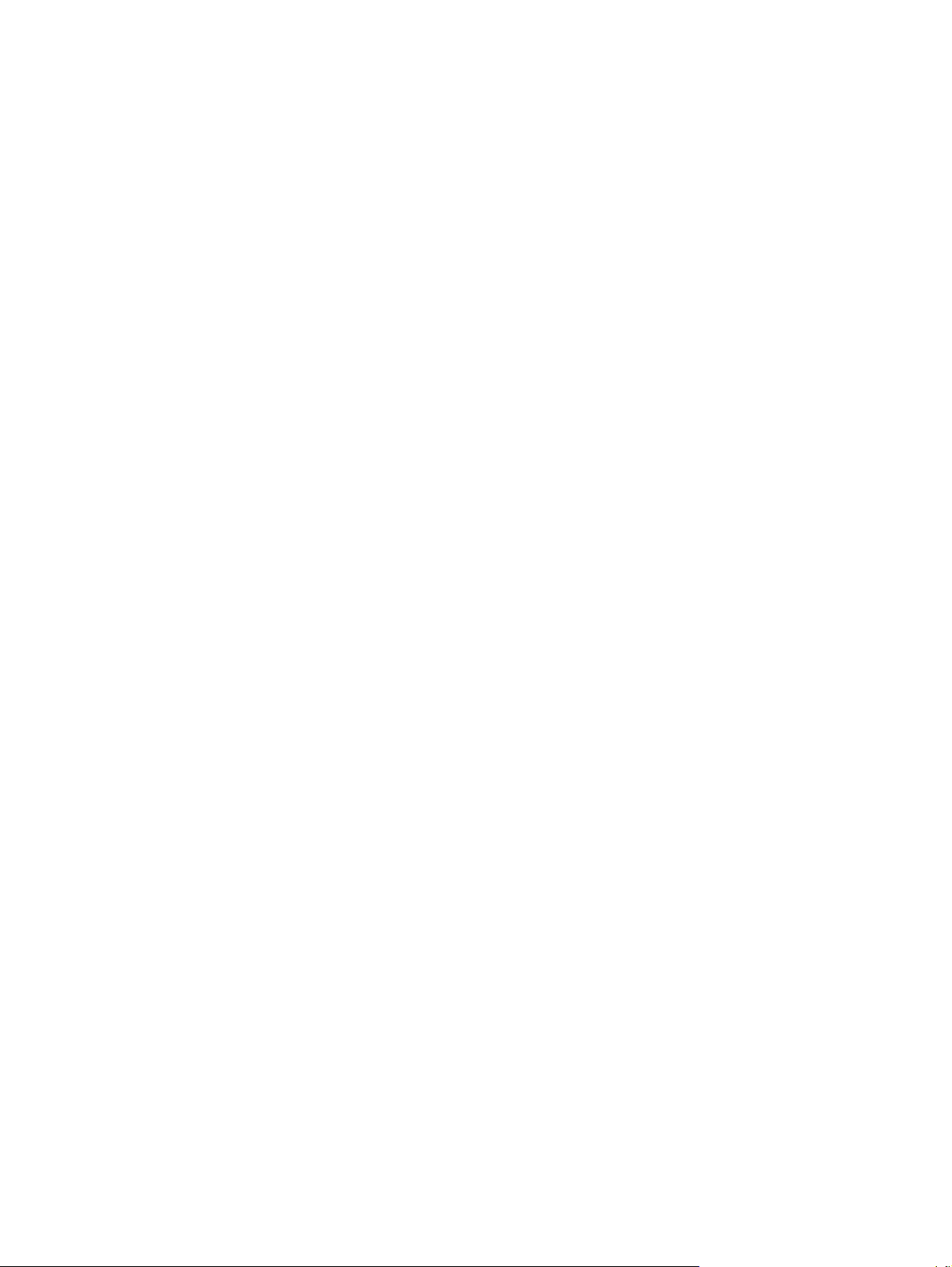
xii CSWW
Page 15

1 Základní informace o produktu
Srovnání produktů
●
Ekologické vlastnosti
●
Funkce usnadnění přístupu
●
Přehled produktu
●
CSWW 1
Page 16
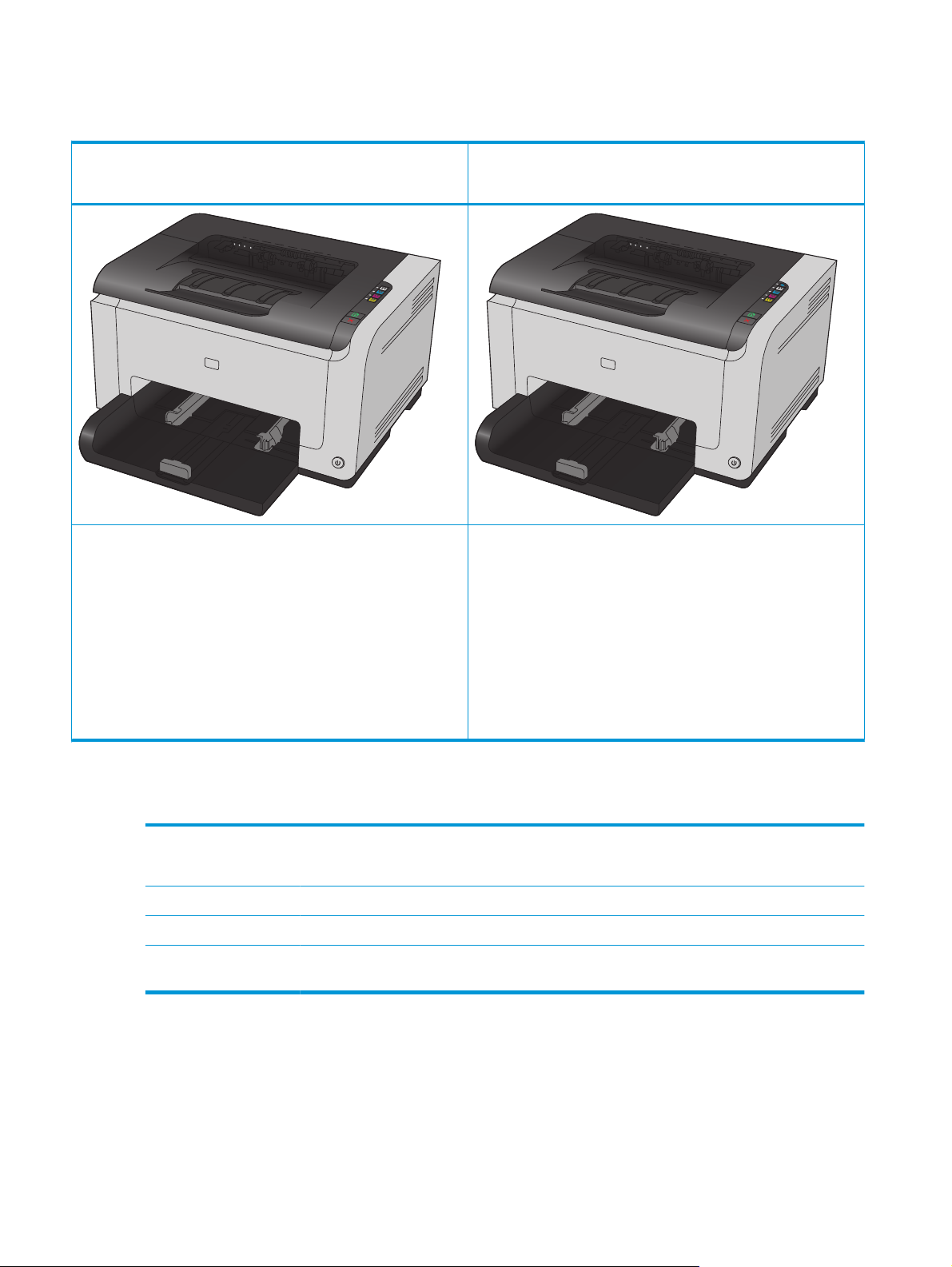
Srovnání produktů
HP LaserJet Pro CP1025
CE913A
● Rychlost: Tiskne až 16 stránek ve formátu A4 za minutu (str./min.)
nebo 17 str./min ve formátu Letter černobíle a 4 str./min. barevně
●
Zásobník: 150 listů s gramáží 75 g/m
●
Výstupní přihrádka: 150 listů s gramáží 75 g/m
2
2
HP LaserJet Pro CP1025nw
CE914A
HP LaserJet Pro CP1025 plus:
Připojení: 802.11b/g/n bezdrátové síťové připojení, vestavěné
●
síťové připojení pro připojení k sítím 10Base-T/100Base-TX
Interní síťové připojení: Interní port pro síťové připojení HP
●
● Připojení: vysokorychlostní port USB 2.0
● Ruční oboustranný tisk (duplexní): Ruční oboustranný tisk (použití
ovladače tiskárny)
● Úvodní tisková kazeta: Dodává se s produktem
Ekologické vlastnosti
Recyklace Snižte produkci odpadu používáním recyklovaného papíru.
Recyklujte tiskové kazety pomocí programu pro sběr společnosti HP.
Úspora energie Šetřete elektrickou energii díky produktu HP s technologií automatického zapnutí/vypnutí.
Ruční oboustranný tisk Šetřete papír nastavením ručního oboustranného tisku.
Tisk více stránek na list Ušetřete papír tiskem alespoň dvou stránek dokumentu vedle sebe na jeden list. K této funkci můžete
přecházet prostřednictvím ovladače tiskárny.
2 Kapitola 1 Základní informace o produktu CSWW
Page 17
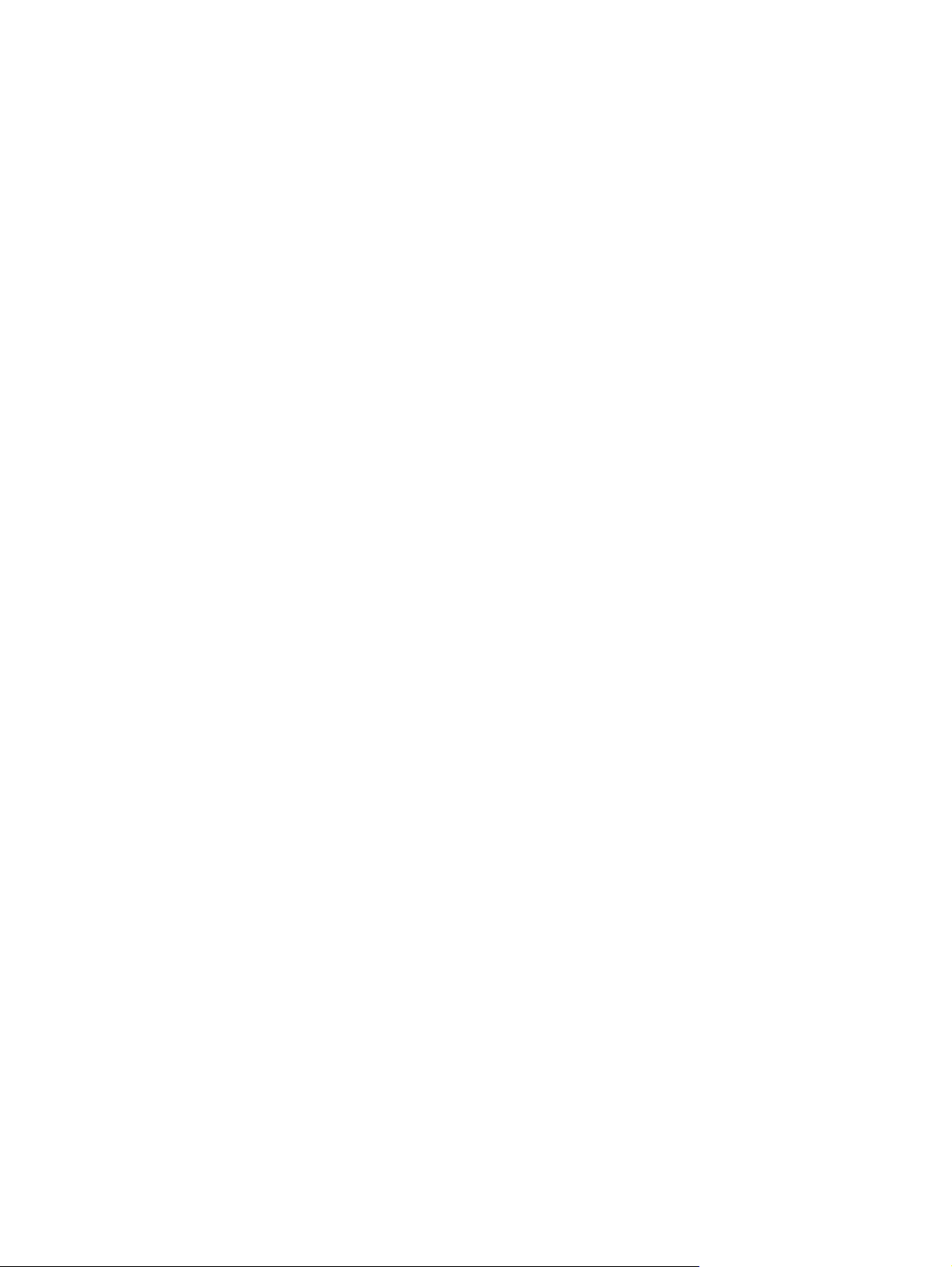
Funkce usnadnění přístupu
Tento produkt obsahuje několik funkcí, které pomáhají uživatelům majícím problémy s přístupem.
Uživatelská příručka, která je kompatibilní s prohlížeči textu na obrazovce.
●
Tiskové kazety a zobrazovací válec lze nainstalovat a odebrat jednou rukou.
●
● Všechna dvířka a kryty lze otevřít jednou rukou.
CSWW Funkce usnadnění přístupu 3
Page 18
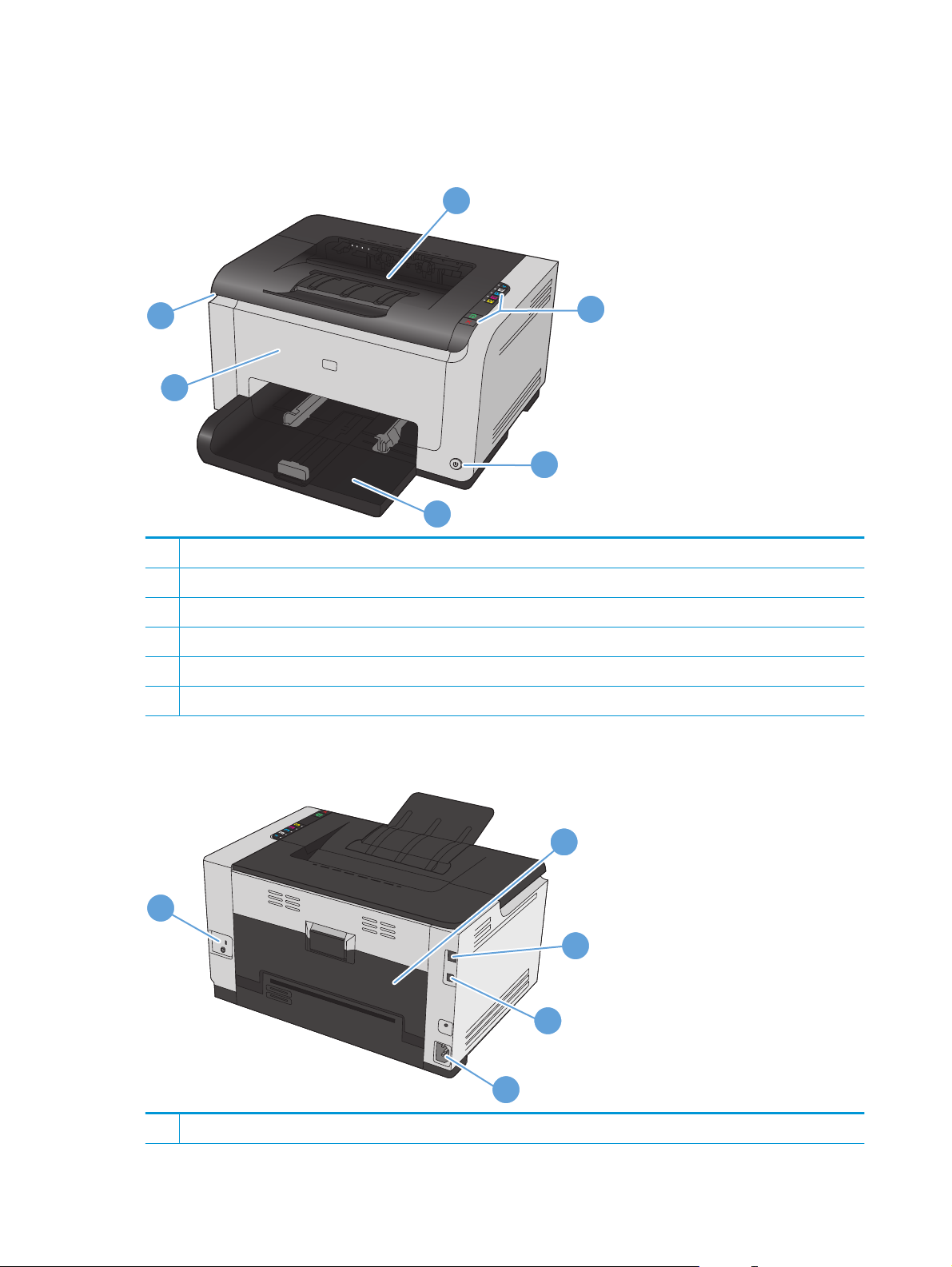
Přehled produktu
Pohled na produkt zepředu
1
6
5
1 Výstupní přihrádka
2 Ovládací panel
3 Tlačítko napájení
4 Hlavní vstupní zásobník
5 Přední kryt (přístup k zobrazovacímu válci)
6 Dvířka tiskové kazety (přístup k azurové, purpurové, žluté a černé tiskové kazetě)
Pohled na produkt zezadu
2
3
4
2
1
3
4
5
1 Zámek Kensington
4 Kapitola 1 Základní informace o produktu CSWW
Page 19
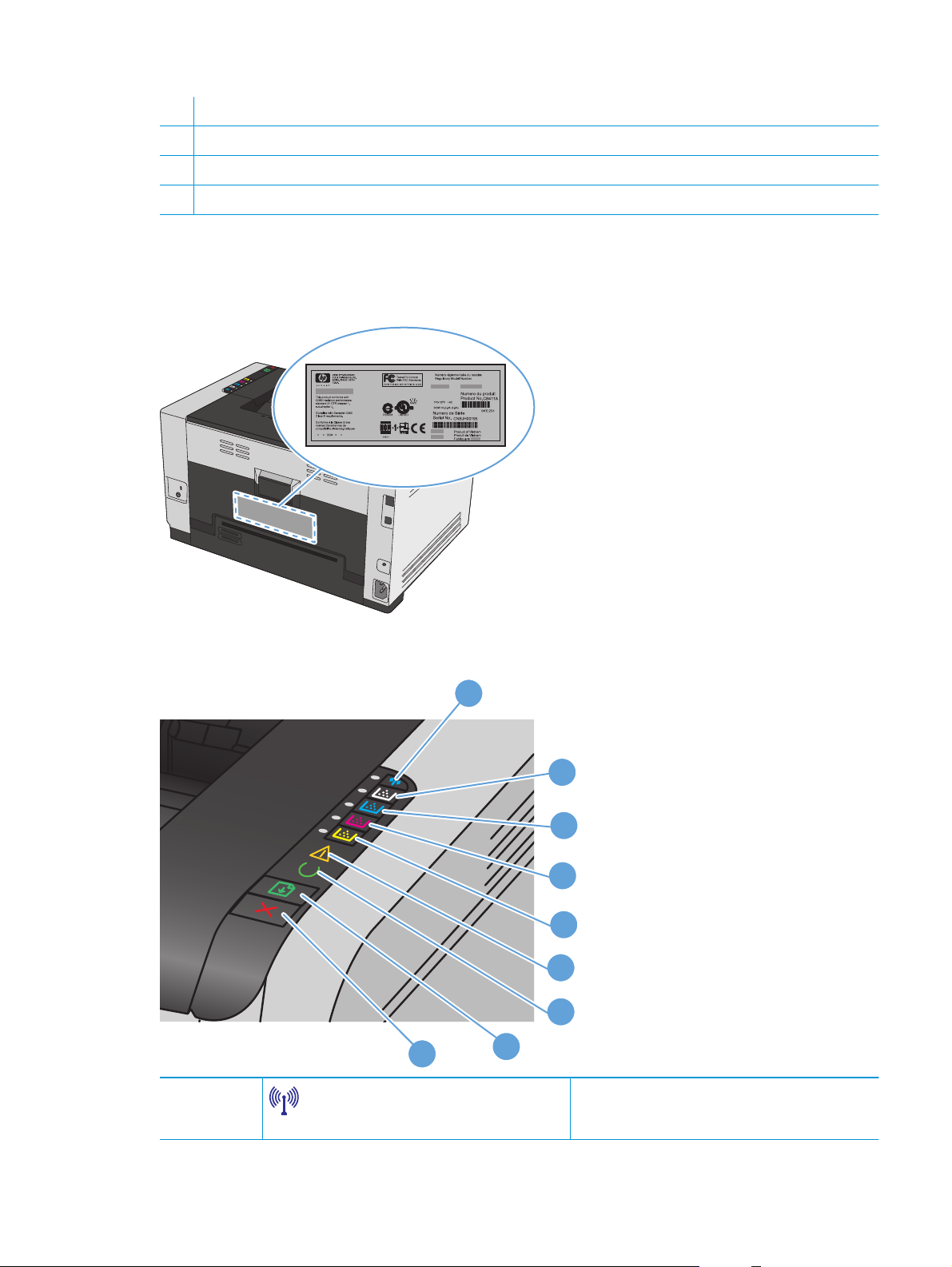
2 Zadní dvířka pro přístup k uvíznutému papíru
3 Interní síťový port HP (pouze u síťových modelů)
4 Port USB
5 Zásuvka napájení
Umístění sériového čísla a čísla modelu
Štítek s číslem produktu a sériovými čísly je umístěn na vnitřní straně předního krytu.
Uspořádání ovládacího panelu
1
tlačítko a indikátor bezdrátového připojení
9
1
2
3
4
5
6
7
8
Stisknutím a podržením tlačítka aktivujte nastavení
chráněné pomocí sítě Wi-Fi (WPS) (pouze síťové modely).
Indikátor označuje stav bezdrátového připojení.
CSWW Přehled produktu 5
Page 20
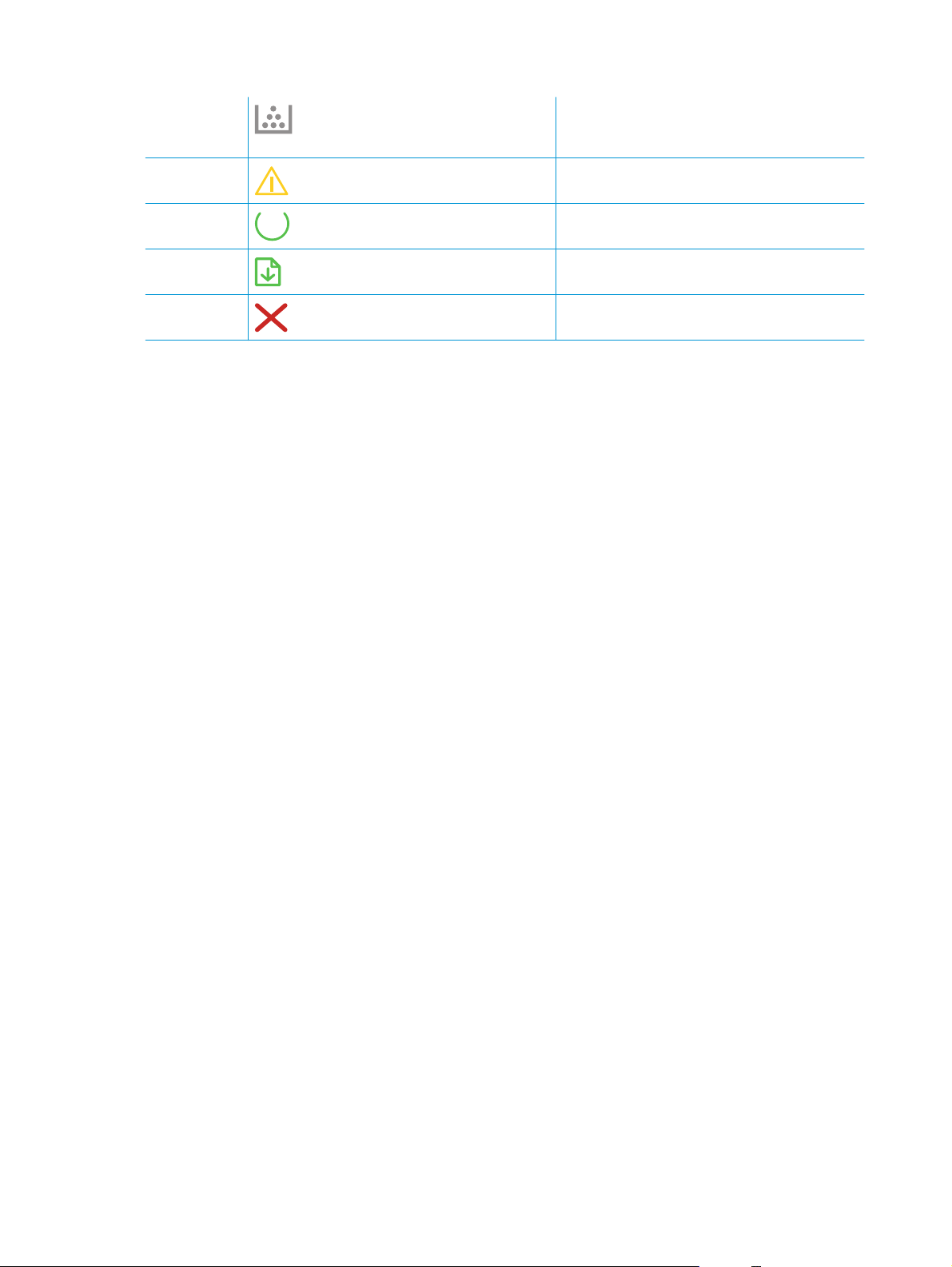
2-5
tlačítka a indikátory na kazetě
Pokud jsou dvířka tiskové kazety zavřená, stisknutím
tlačítka přejděte k tiskové kazetě odpovídající barvy.
Indikátor označuje stav tiskové kazety.
6
7
8
9
indikátor Pozor
indikátor Připraveno
tlačítko Obnovit
tlačítko Storno
Indikuje otevřená dvířka tiskové kazety a jiné chyby.
Pokud indikátor svítí, produkt je připraven k tisku, pokud
bliká, produkt zpracovává data.
Stisknutím tohoto tlačítka znovu zahájíte úlohu.
Stisknutím tohoto tlačítka zrušíte tiskovou úlohu.
6 Kapitola 1 Základní informace o produktu CSWW
Page 21
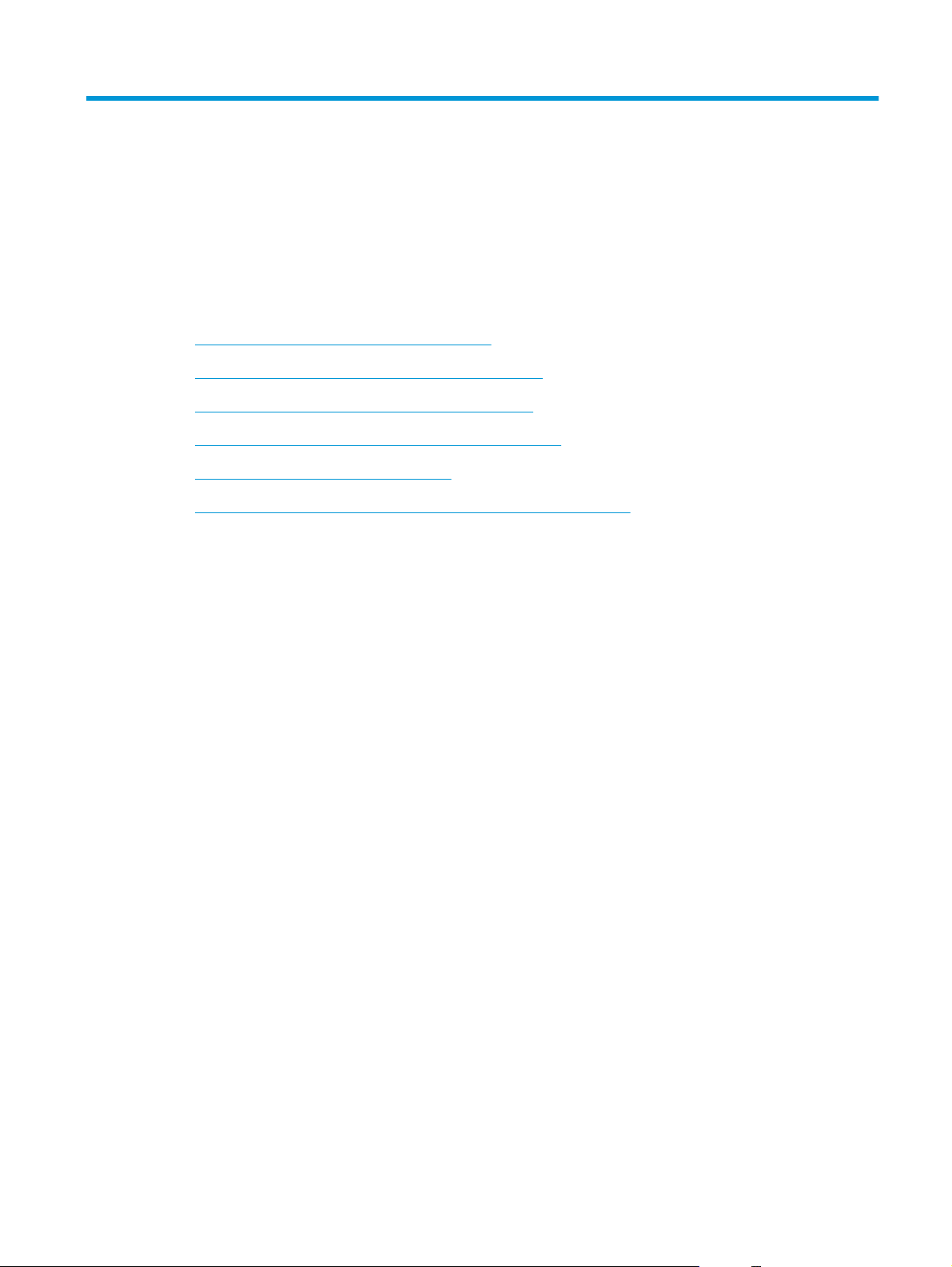
2 Software pro systém Windows
Podporované operační systémy pro Windows
●
Podporované ovladače tiskárny pro systém Windows
●
Změna nastavení tiskové úlohy v systému Windows
●
Změna nastavení ovladače tiskárny v systému Windows
●
Odebrání softwaru v systému Windows
●
Podporované nástroje pro systém Windows (pouze síťové modely)
●
CSWW 7
Page 22
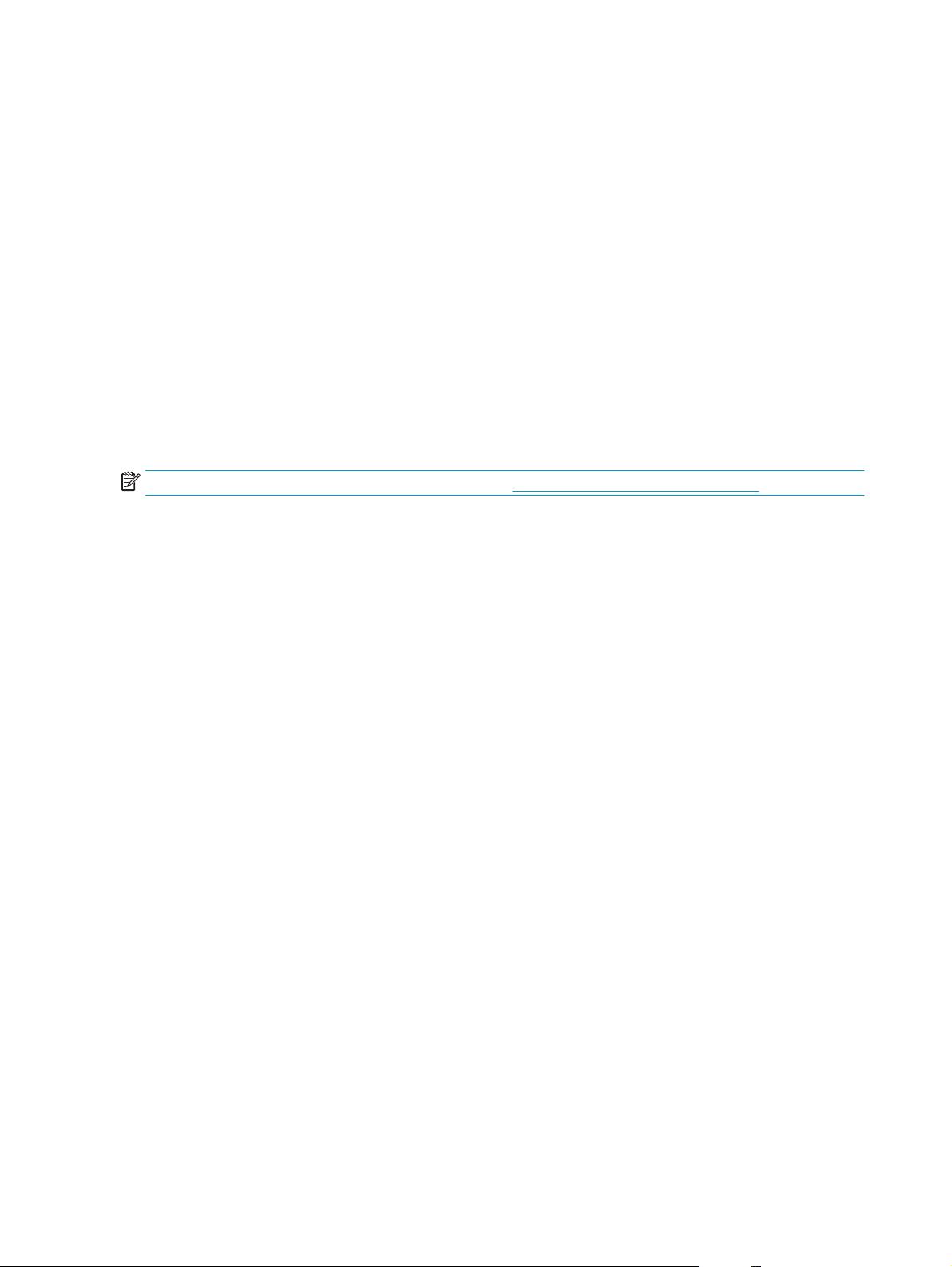
Podporované operační systémy pro Windows
Součástí produktu je software pro následující operační systémy Windows®:
Windows 7 (32bitová a 64bitová verze)
●
Windows Vista (32bitová a 64bitová verze)
●
● Windows XP (32bitová verze, Service Pack 2)
● Windows Server 2003 (32bitová verze, Service Pack 3)
Windows Server 2008 (32bitová a 64bitová verze)
●
Podporované ovladače tiskárny pro systém Windows
Tento produkt se dodává se softwarem pro systém Windows, který umožňuje komunikaci počítače a produktu.
Takový software se nazývá ovladač tiskárny. Ovladače tiskárny poskytují přístup k funkcím produktu, jako je
tisk na vlastní formát papíru, změna velikosti dokumentů a vkládání vodoznaků.
POZNÁMKA: Nejnovější ovladače naleznete na adrese
www.hp.com/support/ljcp1020series.
8 Kapitola 2 Software pro systém Windows CSWW
Page 23

Změna nastavení tiskové úlohy v systému Windows
Nástroj pro změnu nastavení Způsob změny nastavení Doba trvání změn Hierarchie změn
Nastavení softwarového programu V nabídce Soubor softwarového
programu klikněte na příkaz Vzhled
stránky nebo podobný.
Vlastnosti tiskárny v softwarovém
programu
Výchozí nastavení ovladače
tiskárny
Kroky jsou v jednotlivých
softwarových programech různé.
Tento postup je nejběžnější.
1. V nabídce Soubor
v softwarovém programu
klikněte na položku Tisk.
2. Vyberte produkt a pak
klikněte na tlačítko
Vlastnosti nebo Předvolby.
3. Změňte nastavení na
kterékoli z karet.
1. Otevřete v počítači seznam
tiskáren a vyberte tento
produkt.
POZNÁMKA: Tento krok se
v jednotlivých operačních
systémech liší.
2. Klikněte na položku Tiskárna
o
m na položku
a pot
Předvolby tisku.
Tato nastavení platí pouze pro
aktuální tiskovou úlohu.
Tato nastavení platí pouze pro
aktuální relaci softwarového
programu.
Tato nastavení platí až do další
změny.
POZNÁMKA: Tato metoda změní
výchozí nastavení ovladače
tiskárny pro všechny softwarové
programy.
Změny nastavení provedené zde
potlačí změny nastavení provedené
kdekoliv jinde.
Nastavení, která zde změníte,
přepíší výchozí nastavení ovladače
tiskárny a výchozího produktu.
Tato nastavení můžete přepsat
změnou nastavení softwarového
programu.
3. Změňte nastavení na
kterékoli z karet.
CSWW Změna nastavení tiskové úlohy v systému Windows 9
Page 24
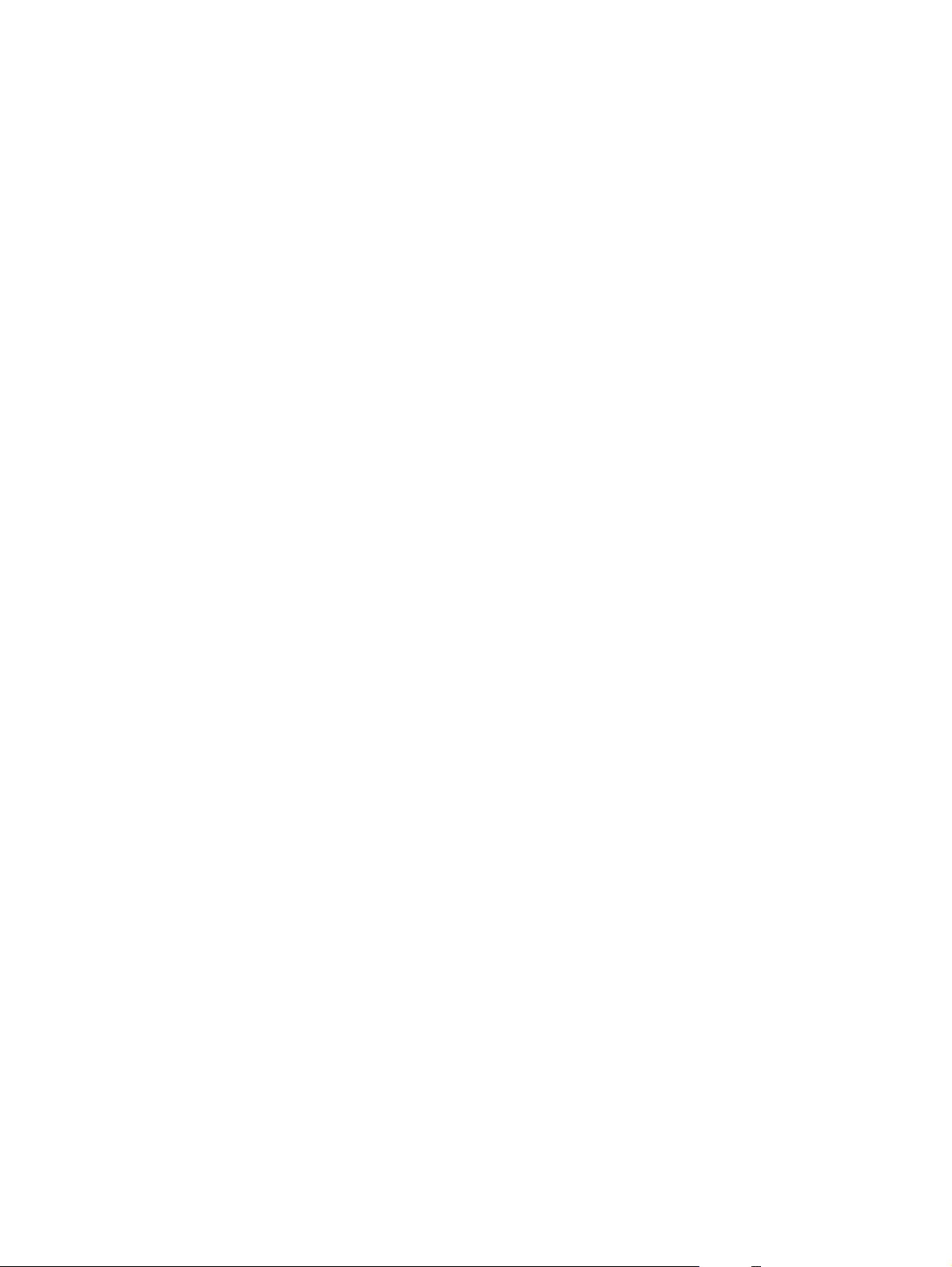
Změna nastavení ovladače tiskárny v systému Windows
Změna nastavení pro všechny tiskové úlohy až do ukončení programu
1. V nabídce Soubor používaného programu klikněte na položku Tisk.
2. Vyberte ovladač a klikněte na položku Vlastnosti nebo Předvolby.
Jednotlivé kroky se mohou lišit. Následuje nejčastější postup.
Změna výchozího nastavení pro všechny tiskové úlohy
1. Windows XP, Windows Server 2003 a Windows Server 2008 (výchozí zobrazení nabídky Start): Klikněte
na tlačítko Start a pak na možnost Tiskárny a faxy.
Windows XP, Windows Server 2003 a Windows Server 2008 (výchozí zobrazení nabídky Start): Klikněte
na tlačítko Start, na položku Nastavení a na možnost Tiskárny.
Windows Vista: Klikněte na tlačítko Start, na položku Ovládací panely a v obla sti Hardware a zvuk klikněte
na možnost Tiskárna.
Windows 7: Klikněte na tlačítko Start a poté na možnost Zařízení a tiskárny.
2. Pravým tlačítkem myši klikněte na ikonu ovladače a pak klikněte na položku Předvolby tisku.
Změna nastavení konfigurace zařízení
1. Windows XP, Windows Server 2003 a Windows Server 2008 (výchozí zobrazení nabídky Start): Klikněte
na tlačítko Start a pak na možnost Tiskárny a faxy.
Windows XP, Windows Server 2003 a Windows Server 2008 (výchozí zobrazení nabídky Start): Klikněte
na tlačítko Start, na položku Nastavení a na možnost Tiskárny.
Windows Vista: Klikněte na tlačítko Start, na položku Ovládací panely a v obla sti Hardware a zvuk klikněte
na možnost Tiskárna.
Windows 7: Klikněte na tlačítko Start a poté na možnost Zařízení a tiskárny.
2. Pravým tlačítkem myši klikněte na ikonu ovladače a pak vyberte položku Vlastnosti nebo položku
Vlastnosti tiskárny
3. Klikněte na kartu Konfigurace.
10 Kapitola 2 Software pro systém Windows CSWW
Page 25
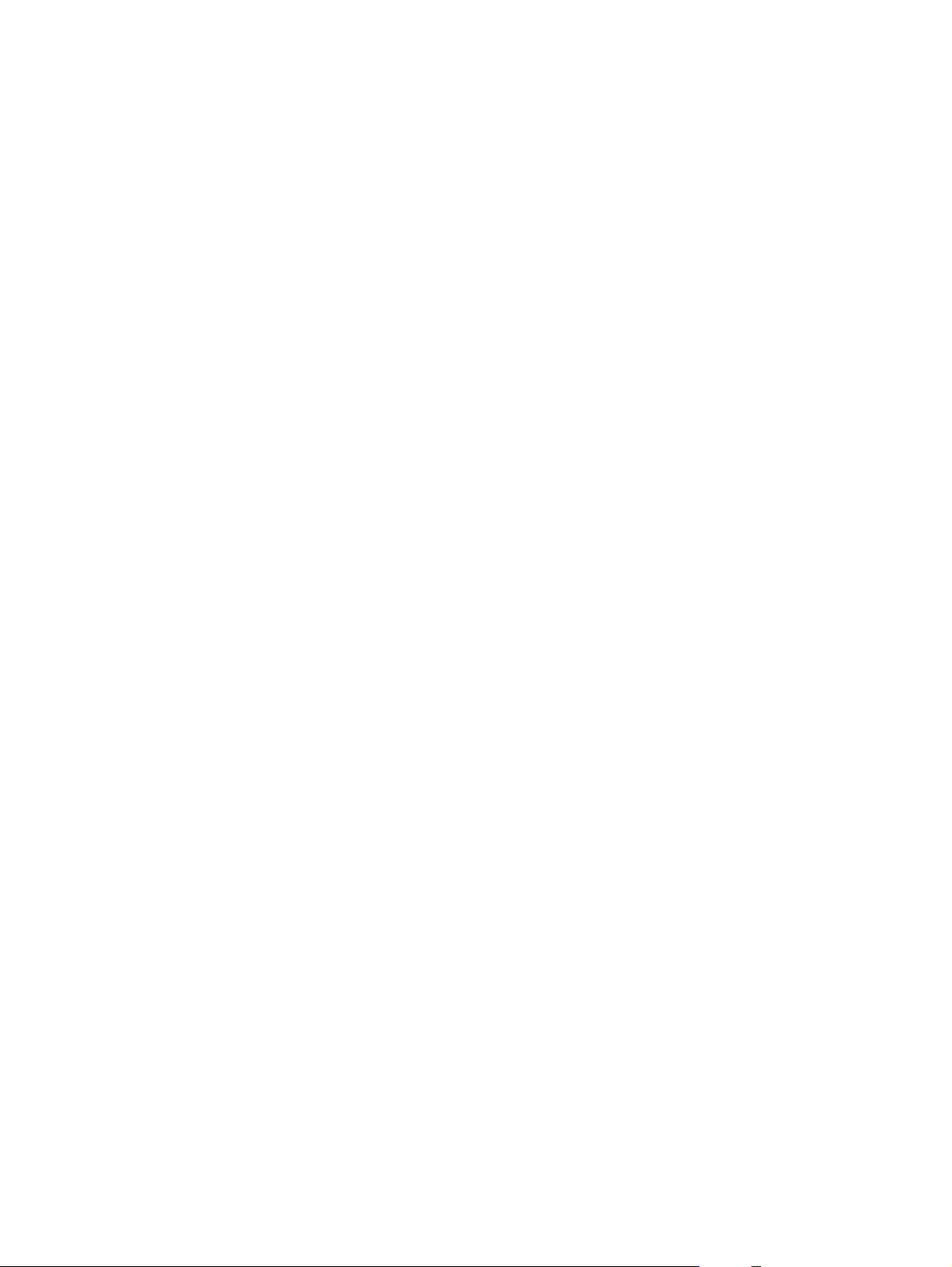
Odebrání softwaru v systému Windows
Windows XP
1. V nabídce Start klikněte na příkaz Programy.
2. Klikněte na položku HP a potom na název produktu.
3. Klikněte na položku Odinstalace a poté podle pokynů na obrazovce odeberte software.
Windows Vista a Windows 7
1. Klikněte na nabídku Start a poté přejděte do podnabídky Všechny programy.
2. Klikněte na položku HP a potom na název produktu.
3. Klikněte na položku Odinstalace a poté podle pokynů na obrazovce odeberte software.
CSWW Odebrání softwaru v systému Windows 11
Page 26
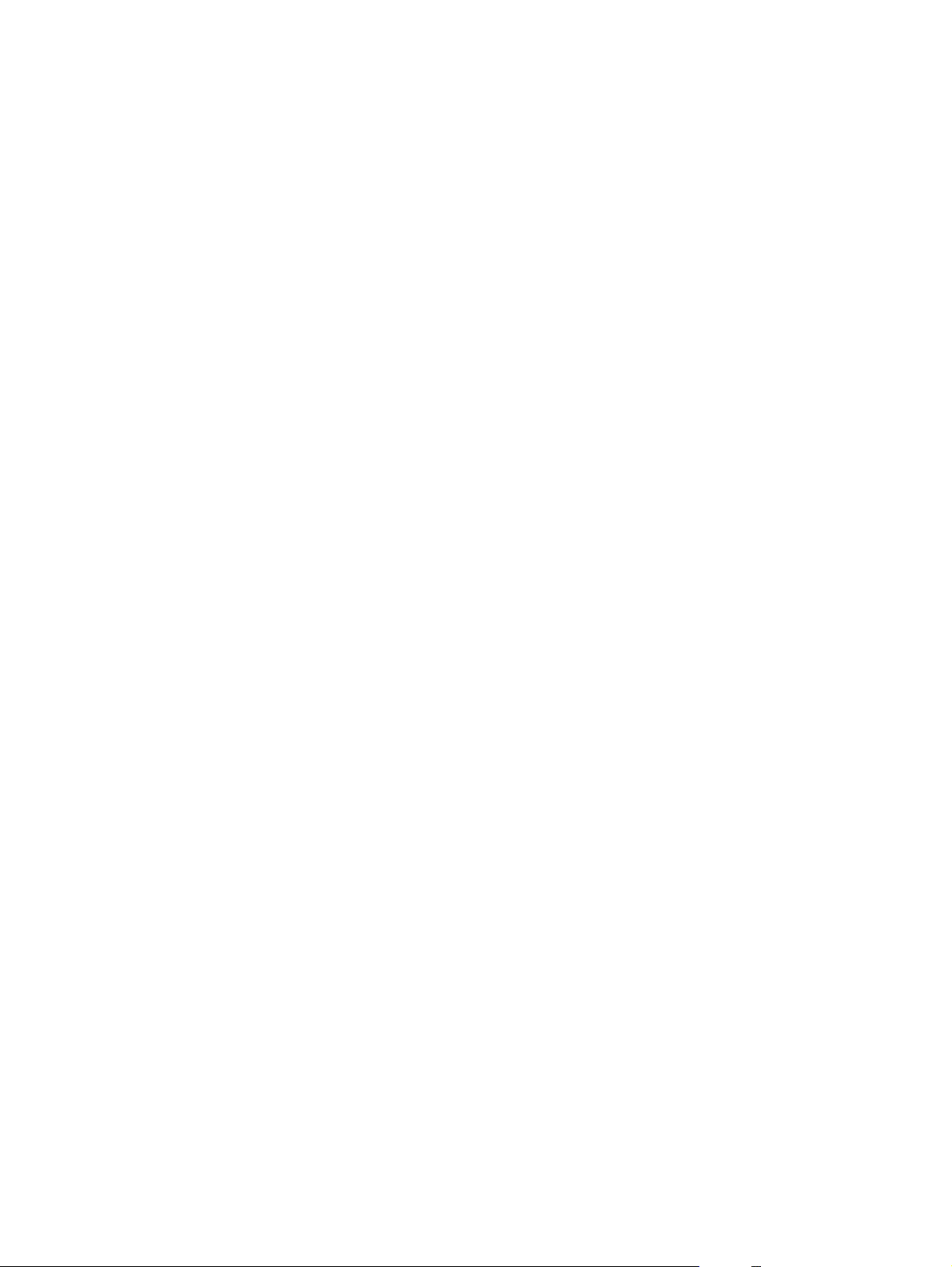
Podporované nástroje pro systém Windows (pouze síťové modely)
Integrovaný webový server HP (je přístupný pouze v případě, kdy je produkt připojen k síti, nikoli při
●
připojení pomocí kabelu USB.)
12 Kapitola 2 Software pro systém Windows CSWW
Page 27
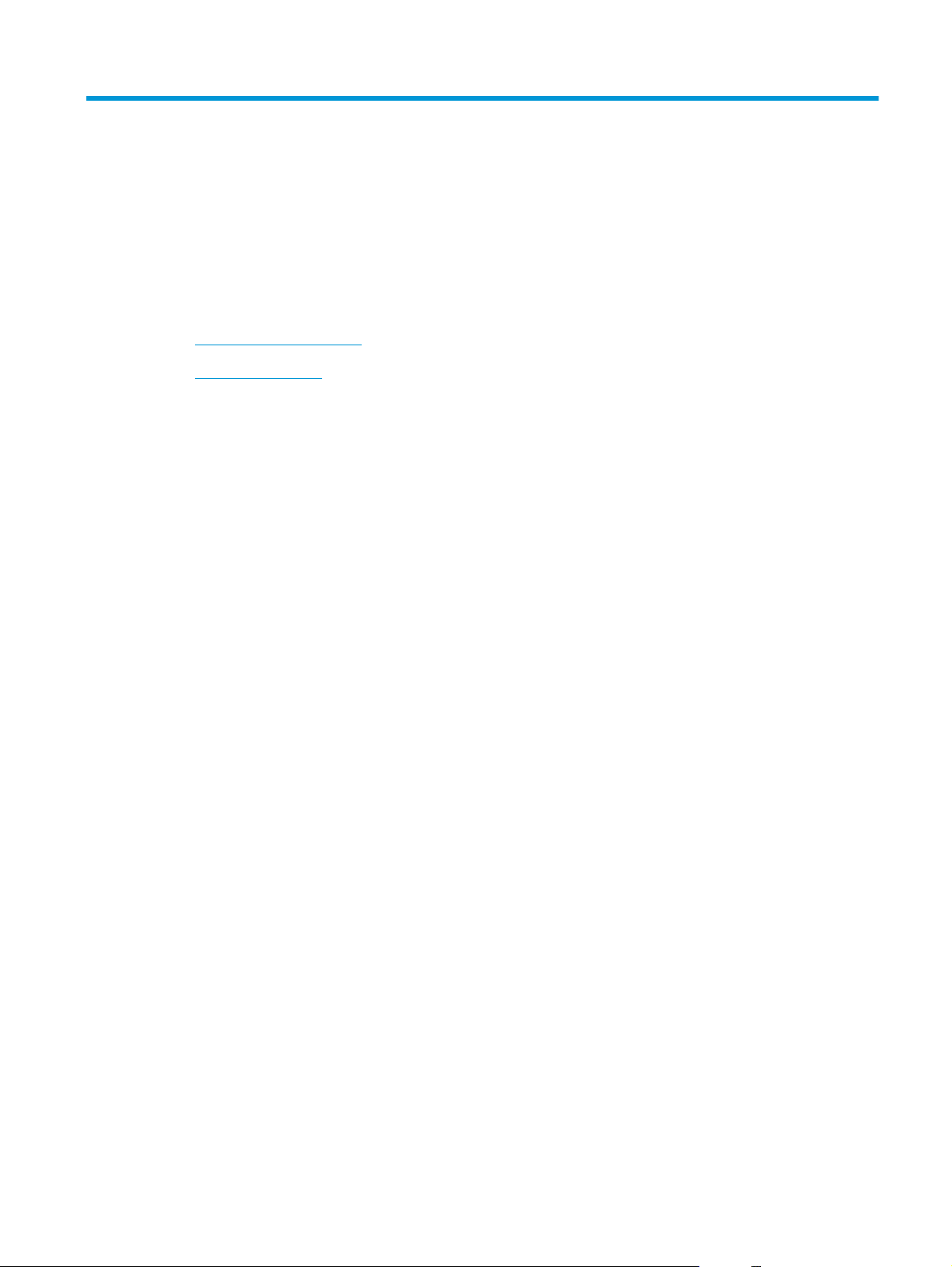
3 Použití produktu se systémem Mac
Software pro systém Mac
●
Tisk v systému Mac
●
CSWW 13
Page 28
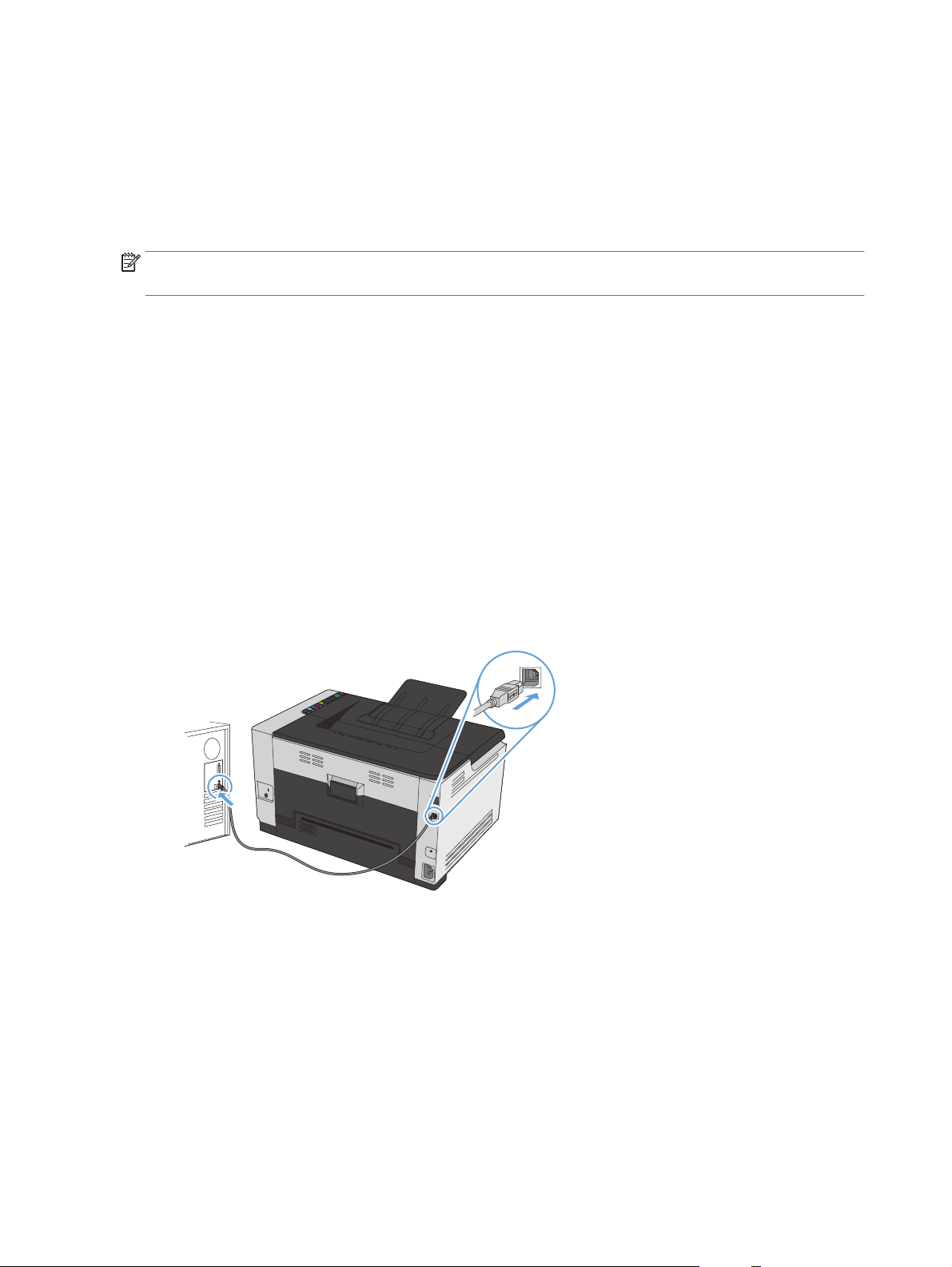
Software pro systém Mac
Podporované operační systémy u počítače Macintosh
Produkt podporuje tyto operační systémy Mac OS:
Mac OS X 10.5, 10.6 a novější
●
POZNÁMKA: U systému Mac OS X 10.5 a vyšších jsou podporovány počítače Macintosh s procesorem PPC a
Intel® Core™. U systému Mac OS X 10.6 jsou podporovány počítače Macintosh s procesorem Intel Core.
Podporované ovladače tiskárny u počítače Macintosh
Instalační program softwaru HP LaserJet poskytuje soubory PostScript® Printer Description (PPD) a Printer
Dialog Extensions (PDE) pro počítače s operačním systémem Mac OS X. Soubory PPD a PDE tiskáren HP
v kombinaci s ovladači tiskárny produktu poskytují plnou funkčnost tisku a přístup ke konkrétním funkcím
tiskáren HP.
Instalace softwaru pro operační systémy Mac OS
Instalace softwaru pro počítače Mac připojené přímo k produktu
Produkt podporuje připojení USB 2.0. Použijte kabel USB typu A-B. Společnost HP doporučuje použití kabelu
kratšího než 2 metry.
1. Připojte kabel USB k produktu a počítači.
2. Nainstalujte software z disku CD.
3. Klikněte na ikonu produktu a postupujte podle pokynů na obrazovce.
4. Na obrazovce Gratulujeme klikněte na tlačítko OK.
5. O správné instalaci tiskového softwaru se přesvědčíte vytisknutím stránky z libovolné aplikace.
14 Kapitola 3 Použití produktu se systémem Mac CSWW
Page 29
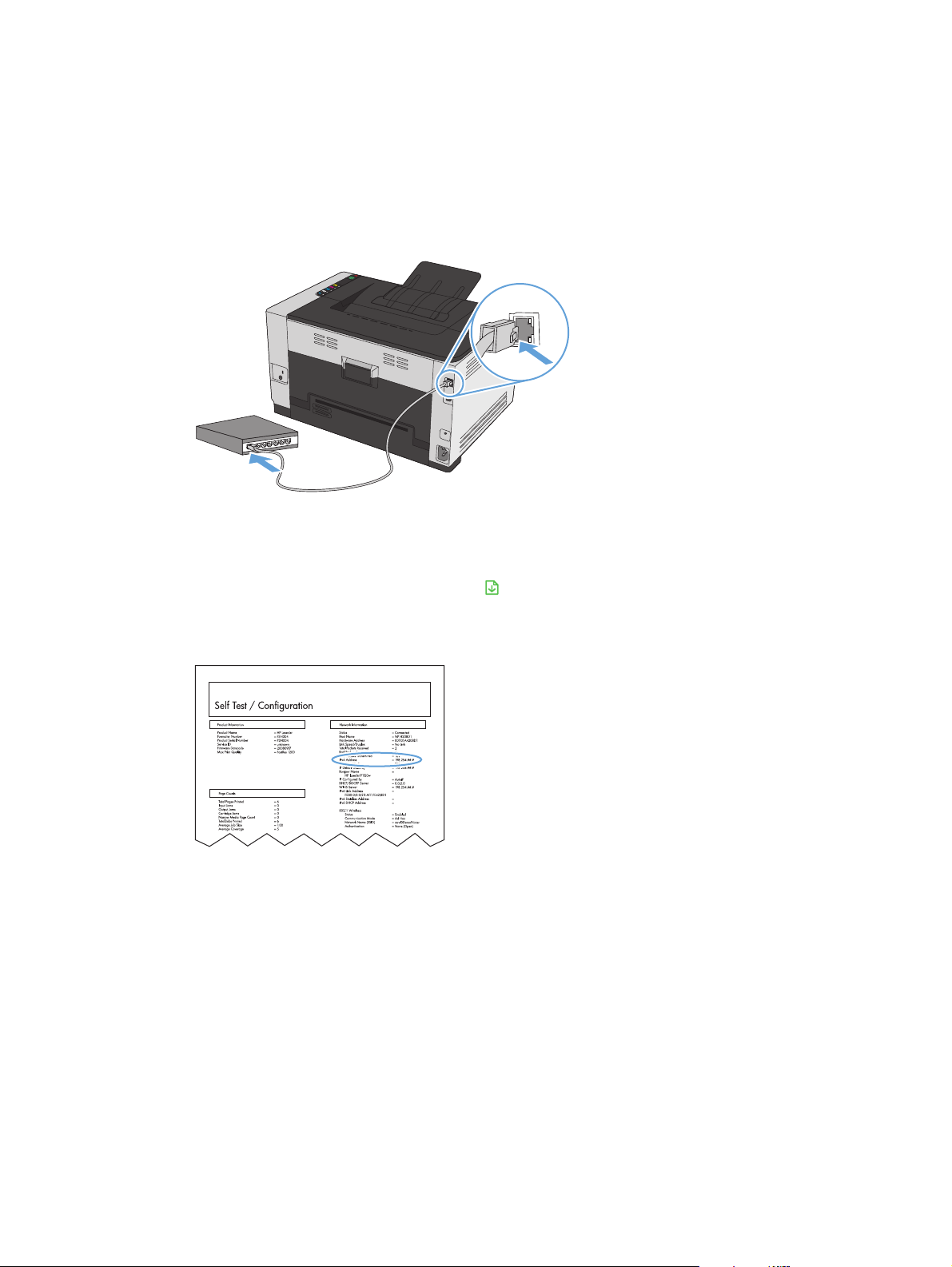
Instalace softwaru pro počítače Mac v kabelové síti
Konfigurace IP adresy
1. Připojte síťový kabel k produktu a k síti.
2. Před pokračováním počkejte 60 sekund. Během této doby se síť snaží rozpoznat produkt a přiřadí mu IP
adresu nebo název hostitele.
3. Stisknutím a podržením tlačítka Pokračování
a stránku stavu spotřebního materiálu.
4. V sestavě konfigurace vyhledejte IP adresu.
Instalace softwaru
1. Ukončete všechny programy spuštěné v počítači.
2. Nainstalujte software z disku CD.
3. Klikněte na ikonu instalační služby HP Installer a postupujte podle pokynů na obrazovce.
4. Na obrazovce Gratulujeme klikněte na tlačítko OK.
5. O správné instalaci tiskového softwaru se přesvědčíte vytisknutím stránky z libovolné aplikace.
na dobu dvou až tří sekund vytiskněte konfigurační stránku
LASERJET PROFESSIONAL
Instalace softwaru pro počítače Mac v bezdrátové síti
Před instalací softwaru produktu nesmí být produkt připojen k síti pomocí síťového kabelu.
CSWW Software pro systém Mac 15
Page 30
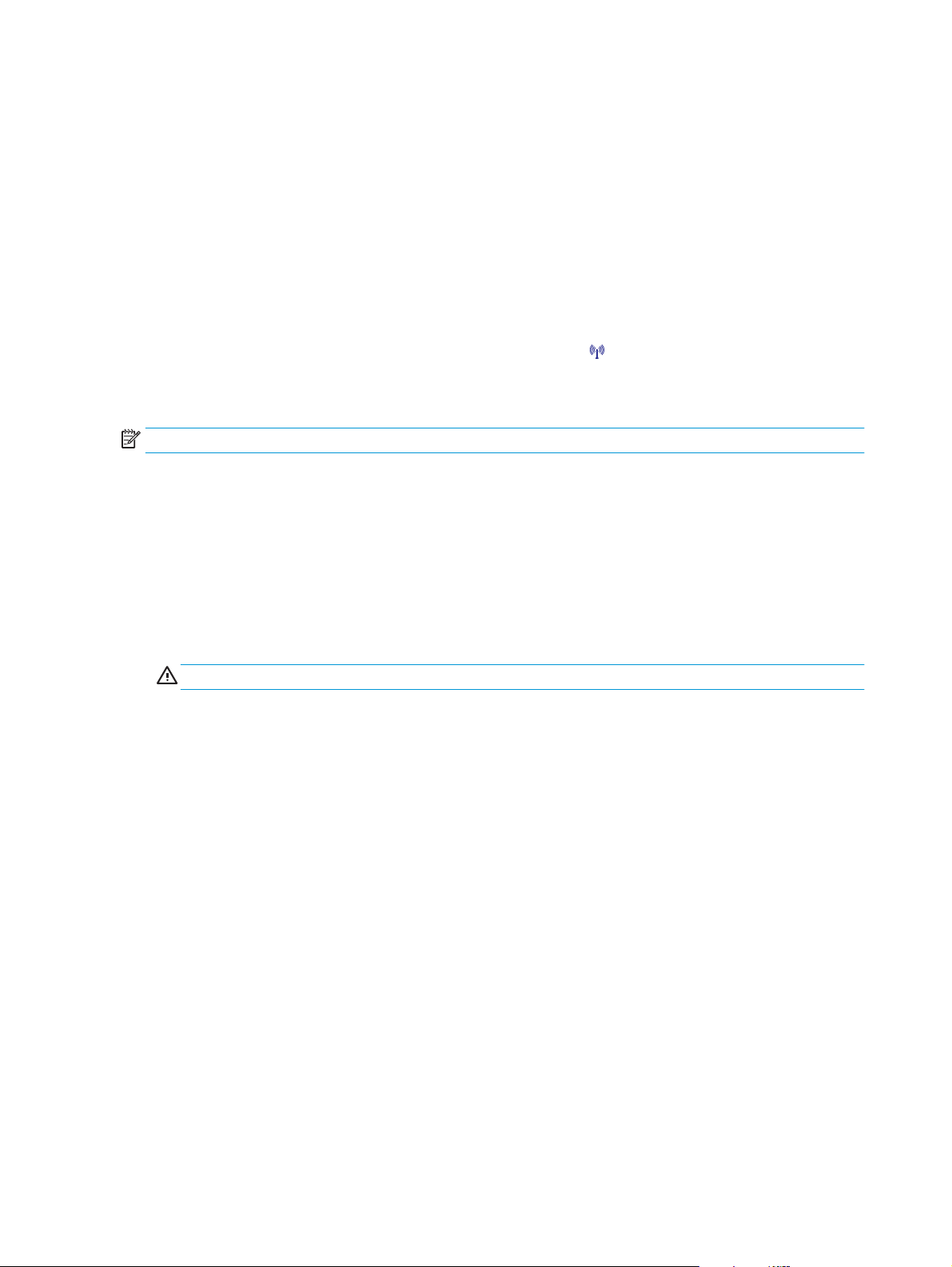
Pokud váš bezdrátový směrovač nepodporuje protokol WPS (Wi-Fi Protected Setup), požádejte o síťové
nastavení bezdrátového směrovače správce sítě nebo proveďte následující akce:
Obstarejte si název bezdrátové sítě nebo identifikátor SSID.
●
● Určete bezpečnostní heslo nebo šifrovací klíč pro bezdrátovou síť.
Připojení produktu k bezdrátové síti pomocí protokolu WPS
Pokud váš bezdrátový směrovač podporuje nastavení chráněné pomocí sítě Wi-Fi (WPS), jedná se o
nejjednodušší způsob nastavení produktu v bezdrátové síti.
1. Stiskněte tlačítko WPS na bezdrátovém směrovači.
2. Stiskněte a dvě sekundy podržte tlačítko Bezdrátové připojení
začne blikat kontrolka bezdrátového připojení, tlačítko uvolněte.
3. Počkejte dvě minuty, až produkt naváže síťové připojení s bezdrátovým směrovačem.
POZNÁMKA: Pokud tato metoda není úspěšná, zkuste připojit bezdrátovou síť pomocí kabelu USB.
Připojení produktu k bezdrátové síti pomocí kabelu USB
Pokud váš bezdrátový směrovač nepodporuje nastavení chráněné sítí WiFi (WPS), nastavte produkt v bezdrátové
síti touto metodou. Přenesení nastavení pomocí kabelu USB usnadňuje nastavení bezdrátového připojení. Po
dokončení nastavení můžete kabel USB odpojit a použít bezdrátové připojení.
1. Vložte disk CD se softwarem do jednotky CD počítače.
2. Postupujte podle pokynů n a o br az ov ce . P o v ýz vě vyberte volbu Připojit pomocí bezdrátové sítě. Po výzvě
připojte kabel USB mezi produkt a počítač.
UPOZORNĚNÍ: Nepřipojujte kabel USB, dokud vás k tomu instalační program nevyzve.
3. Po dokončení instalace se vytištěním konfigurační stránky ujistěte, že má produkt název SSID.
4. Po dokončení instalace odpojte kabel USB.
Odebrání softwaru ze systému u počítače Macintosh
na ovládacím panelu produktu. Jakmile
Chcete-li odebrat software, musíte mít práva správce.
1. Odpojte produkt od počítače.
2. Otevřete složku Aplikace.
3. Vyberte položku HP.
4. Vyberte možnost HP Uninstaller.
5. Ze seznamu zařízení vyberte produkt a klikněte na tlačítko Odinstalovat.
6. Po odinstalaci softwaru restartujte počítač a vyprázdněte Koš.
16 Kapitola 3 Použití produktu se systémem Mac CSWW
Page 31

Změna nastavení ovladače tiskárny u počítače Macintosh
Změna nastavení pro všechny tiskové
úlohy až do ukončení programu
1. V nabídce Soubor klikněte na tlačítko
Tisk.
2. Změňte nastavení v různých
nabídkách.
Změna výchozího nastavení pro všechny
tiskové úlohy
1. V nabídce Soubor klikněte na tlačítko
Tisk.
2. Změňte nastavení v různých
nabídkách.
3. V nabídce Předvolby klikněte na
možnost Uložit jako... a zadejte název
předvolby.
Tato nastavení se uloží v nabídce
Předvolby. Pokud chcete nové nastavení
použít, musíte vybrat uloženou předvolbu
při každém spuštění programu a tisku.
Změna nastavení konfigurace produktu
Mac OS X 10.5 a 10.6
1.
V nabídce Apple
nabídku Předvolby systému a potom
klikněte na ikonu Tisk a fax.
2. Na levé straně okna vyberte produkt.
3. Klikněte na tlačítko Možnosti a
spotřební materiál.
4. Klikněte na kartu Ovladač.
5. Nakonfigurujte nainstalované
možnosti.
klikněte na
CSWW Software pro systém Mac 17
Page 32

Software pro počítače se systémem Mac
Podporované nástroje pro systém Mac (pouze síťové modely)
Nástroj HP Utility pro počítače Macintosh
K nastavení funkcí, které nejsou dostupné v ovladači tiskárny, použijte nástroj HP Utility.
Nástroj HP Utility můžete použít v případě, že produkt využívá kabel USB nebo je připojen k síti s protokolem
TCP/IP.
Otevře nástroj HP Utility
V doku klikněte na položku HP Utility.
▲
-nebo-
Ve složce Aplikace klikněte na položku HP a potom na položku HP Utility.
Funkce nástroje HP Utility
Pomocí softwaru HP Utility můžete provádět následující úkoly:
získát informace o stavu spotřebního materiálu,
●
získat informace o produktu, jako je verze firmwaru a sériové číslo,
●
vytisknout konfigurační stránku,
●
● u produktů připojených k síti založené na IP adrese získat informace o síti a otevřít integrovaný webový
server HP,
nakonfigurovat typ a formát papíru pro zásobník,
●
● přenášet soubory a písma z počítače do produktu,
aktualizovat firmware zařízení,
●
zobrazit stránku používání barev.
●
Podporované nástroje pro systém Mac
Implementovaný webový server HP
Tento produkt je vybaven integrovaným serverem WWW, který poskytuje přístup k informacím o zařízení a
o síťovém provozu.
18 Kapitola 3 Použití produktu se systémem Mac CSWW
Page 33

Tisk v systému Mac
Zrušení tiskové úlohy v počítači Mac
1. Pokud právě probíhá tisk úlohy, můžete ji zrušit stisknutím tlačítka Storno na ovládacím panelu zařízení.
POZNÁMKA: Stisknutím tlačítka Storno
je spuštěno více procesů, vymažete stisknutím tlačítka Storno
ovládacím panelu zařízení.
2. Tiskovou úlohu můžete zrušit i z aplikace nebo z tiskové fronty.
Aplikace: Většinou se na obrazovce krátce objeví dialogové okno, které umožňuje zrušit tiskovou
●
úlohu.
Tisková fronta systému Mac: Otevřete tiskovou frontu dvojitým kliknutím na ikonu zařízení na
●
panelu Dock. Pak zvýrazněte tiskovou úlohu a klikněte na možnost Smazat.
se vymaže úloha, kterou zařízení právě zpracovává. Jestliže
Změna formátu a typu papíru v počítačích Mac
1. V nabídce Soubor používaného programu klikněte na položku Tisk.
2. V nabídce Kopie a stránky klikněte na tlačítko Vzhled stránky.
3. Z rozbalovacího seznamu Formát papíru vyberte formát a pak klikněte na tlačítko OK.
4. Otevřete nabídku Úpravy.
5. Z rozbalovacího seznamu Typ média vyberte typ.
6. Klikněte na tlačítko Tisk.
proces, který je právě zobrazen na
Změna velikosti dokumentů nebo tisk na vlastní formát papíru u počítače Macintosh
Mac OS X 10.5 a 10.6
Zvolte jeden z těchto postupů.
1. V nabídce Soubor klikněte na možnost Tisk.
2. Klikněte na tlačítko Vzhled stránky.
3. Vyberte produkt a potom zvolte správné nastavení pro možnosti Formát papíru a
Orientace.
1. V nabídce Soubor klikněte na možnost Tisk.
2. Otevřete nabídku Manipulace s papírem.
3. V oblasti Cílová velikost papíru klikněte na pole Přizpůsobení velikosti formátu
papíru a v rozevíracím seznamu vyberte formát papíru.
Vytváření a používání předvoleb tisku u počítače Macintosh
Předvolby tisku můžete použít, chcete-li uložit aktuální nastavení ovladače tiskárny pro budoucí použití.
CSWW Tisk v systému Mac 19
Page 34

Tvorba předvolby tisku
1. V nabídce Soubor klikněte na možnost Tisk.
2. Vyberte ovladač.
3. Vyberte nastavení tisku, které chcete uložit pro budoucí použití.
4. V nabídce Předvolby klikněte na možnost Uložit jako... a zadejte název předvolby.
5. Klikněte na tlačítko OK.
Použití předvoleb tisku
1. V nabídce Soubor klikněte na možnost Tisk.
2. Vyberte ovladač.
3. V nabídce Předvolby vyberte předvolbu tisku.
POZNÁMKA: Chcete-li použít výchozí nastavení ovladače tiskárny, vyberte možnost standardní.
Tisk titulní stránky u počítače Macintosh
1. V nabídce Soubor klikněte na možnost Tisk.
2. Vyberte ovladač.
3. Otevřete nabídku Úvodní stránka a vyberte, kdy chcete vytisknout titulní stranu. Klikněte na tlačítko Před
dokumentem nebo na tlačítko Za dokumentem.
4. V nabídce Typ úvodní stránky vyberte sdělení, které se má vytisknout na titulní stránce.
POZNÁMKA: Pokud chcete vytisknout prázdnou titulní stránku, vyberte možnost standardní v nabídce
Typ úvodní stránky.
Tisk více stránek na jeden list papíru u počítače Macintosh
1. V nabídce Soubor klikněte na možnost Tisk.
2. Vyberte ovladač.
3. Otevřete nabídku Rozvržení.
20 Kapitola 3 Použití produktu se systémem Mac CSWW
Page 35

4. V nabídce Počet stránek na list vyberte počet stránek, které chcete vytisknout na každý list (1, 2, 4, 6, 9
nebo 16).
5. V oblasti Směr rozvržení vyberte pořadí a umístění stránek na listu.
6. V nabídce Okraje vyberte typ okrajů, které se mají kolem jednotlivých stránek listu vytisknout.
Tisk na obě strany papíru (oboustranný tisk) u počítače Macintosh
1. Do jednoho ze zásobníků vložte dostatečné množství papíru pro danou tiskovou úlohu.
2. V nabídce Soubor klikněte na možnost Tisk.
3. Otevřete nabídku Rozvržení a klikněte na kartu Ruční oboustranný tisk nebo otevřete nabídku Ruční
oboustranný tisk.
4. Klikněte na pole Ruční oboustranný tisk a vyberte nastavení vazby.
5. Klikněte na tlačítko Tisk. Postupujte podle pokynů v místním okně, které se na obrazovce počítače zobrazí
ve chvíli, kdy je třeba přemístit výstupní stoh v zásobníku 1 pro tisk druhé poloviny.
6. Přejděte k produktu a ze zásobníku 1 vyjměte veškerý nepotištěný papír.
7. Odeberte stoh potištěného papíru z výstupní přihrádky, aniž byste změnili jeho orientaci, a vložte jej do
vstupního zásobníku potištěnou stranou dolů.
8. Na počítači klikněte na tlačítko Pokračovat a tiskněte na druhou stranu. Na produktu stiskněte tlačít
Pokra
čování
.
Nastavení možností barev u počítače Macintosh
Pomocí nabídky Možnosti barev nebo nabídky Možnosti barev/kvality m ůžete určit, jakým způsobem se budou
interpretovat a tisknout barvy ze softwarových programů.
1. V nabídce Soubor klikněte na možnost Tisk.
2. Vyberte ovladač.
3. Otevřete nabídku Možnosti barev nebo nabídku Možnosti barev/kvality.
4. Otevřete nabídku Upřesnit nebo vyberte odpovídající kartu.
5. Upravte samostatná nastavení pro text, grafiku a fotografie.
ko
CSWW Tisk v systému Mac 21
Page 36

22 Kapitola 3 Použití produktu se systémem Mac CSWW
Page 37

4Připojení produktu
Podporované síťové operační systémy (pouze síťové modely)
●
Připojení přes USB
●
Připojení k síti (pouze síťové modely)
●
CSWW 23
Page 38

Podporované síťové operační systémy (pouze síťové modely)
Produkt podporuje pro bezdrátový tisk následující operační systémy:
Windows 7 (32bitová a 64bitová verze)
●
Windows Vista (32bitová a 64bitová verze)
●
● Windows XP (32bitová verze, Service Pack 2)
● Windows Server 2003 (32bitová verze, Service Pack 3)
Windows Server 2008 (32bitová a 64bitová verze)
●
Mac OS X v10.5 a v10.6
●
Odmítnutí sdílení tiskárny
Společnost HP nepodporuje sítě peer-to-peer, protože se jedná o funkci operačních systémů společnosti
Microsoft, a nikoli ovladače tiskáren HP. Přejděte na web společnosti Microsoft (
www.microsoft.com).
24 Kapitola 4 Připojení produktu CSWW
Page 39

Připojení přes USB
Tento výrobek podporuje připojení rozhraním USB 2.0. Použijte kabel USB typu A-B. Společnost HP doporučuje
použití kabelu kratšího než 2 metry.
UPOZORNĚNÍ: Nepřipojujte kabel USB, dokud k tomu nebudete softwarem vyzváni.
Instalace z disku CD
1. Ukončete všechny otevřené programy v počítači.
2. Nainstalujte software z disku CD a postupujte podle pokynů na obrazovce.
3. Po zobrazení výzvy vyberte možnost Připojit k tomuto počítači přímo pomocí kabelu USB a potom
klikněte na tlačítko Další.
4. Při zobrazení výzvy softwaru připojte kabel USB mezi produkt a počítač.
5. Po dokončení instalace klikněte na tlačítko Dokončit.
6. Na obrazovce Další možnosti můžete nainstalovat další software nebo můžete kliknout na tlačítko
Dokončit.
7. O správné instalaci tiskového softwaru se přesvědčíte vytisknutím stránky z libovolné aplikace.
CSWW Připojení přes USB 25
Page 40

Připojení k síti (pouze síťové modely)
Produkt je možné připojit ke kabelovým nebo bezdrátovým sítím.
POZNÁMKA: Není možné se současně připojit ke kabelové a bezdrátové síti. Kabelová připojení mají přednost.
Podporované síťové protokoly
Chcete-li připojit produkt se síťovými funkcemi k síti, potřebujete síť, která používá jeden z následujících
protokolů.
● TCP/IP (IPv4 nebo IPv6)
● Port 9100
● LPR
● DHCP
AutoIP
●
● SNMP
● Bonjour
● SLP
● WSD
● NBNS
Instalace zařízení v kabelové síti
Konfigurace IP adresy
1. Připojte síťový kabel k produktu a k síti.
2. Před pokračováním počkejte 60 sekund. Během této doby se síť snaží rozpoznat produkt a přiřadí mu IP
adresu nebo název hostitele.
26 Kapitola 4 Připojení produktu CSWW
Page 41

3. Stisknutím a podržením tlačítka Pokračování na dobu dvou až tří sekund vytiskněte konfigurační stránku
a stránku stavu spotřebního materiálu.
4. V sestavě konfigurace vyhledejte IP adresu.
LASERJET PROFESSIONAL
Instalace softwaru
1. Ukončete všechny programy spuštěné v počítači.
2. Nainstalujte software z disku CD.
3. Postupujte podle pokynů na obrazovce.
4. Po zobrazení výzvy vyberte možnost Připojit pomocí kabelové sitě a potom klikněte na tlačítko Další.
5. Ze seznamu dostupných tiskáren vyberte tiskárnu, která má správnou IP adresu.
6. Klikněte na tlačítko Dokončit.
7. Na obrazovce Další možnosti můžete nainstalovat další software nebo můžete kliknout na tlačítko
Dokončit.
8. O správné instalaci tiskového softwaru se přesvědčíte vytisknutím stránky z libovolné aplikace.
Instalace produktu v bezdrátové síti
Před instalací softwaru produktu nesmí být produkt připojen k síti pomocí síťového kabelu.
Pokud váš bezdrátový směrovač nepodporuje protokol WPS (Wi-Fi Protected Setup), požádejte o síťové
nastavení bezdrátového směrovače správce sítě nebo proveďte následující akce:
Obstarejte si název bezdrátové sítě nebo identifikátor SSID.
●
Určete bezpečnostní heslo nebo šifrovací klíč pro bezdrátovou síť.
●
Připojení produktu k bezdrátové síti pomocí protokolu WPS
Pokud váš bezdrátový směrovač podporuje nastavení chráněné pomocí sítě Wi-Fi (WPS), jedná se o
nejjednodušší způsob nastavení produktu v bezdrátové síti.
1. Stiskněte tlačítko WPS na bezdrátovém směrovači.
2. Stiskněte a dvě sekundy podržte tlačítko Bezdrátové připojení
začne blikat kontrolka bezdrátového připojení, tlačítko uvolněte.
3. Počkejte dvě minuty, až produkt naváže síťové připojení s bezdrátovým směrovačem.
CSWW Připojení k síti (pouze síťové modely) 27
na ovládacím panelu produktu. Jakmile
Page 42

POZNÁMKA: Pokud tato metoda není úspěšná, zkuste připojit bezdrátovou síť pomocí kabelu USB.
Připojení produktu k bezdrátové síti pomocí kabelu USB
Pokud váš bezdrátový směrovač nepodporuje nastavení chráněné sítí WiFi (WPS), nastavte produkt v bezdrátové
síti touto metodou. Přenesení nastavení pomocí kabelu USB usnadňuje nastavení bezdrátového připojení. Po
dokončení nastavení můžete kabel USB odpojit a použít bezdrátové připojení.
1. Vložte disk CD se softwarem do jednotky CD počítače.
2. Postupujte podle pokynů n a o br az ov ce . P o v ýz vě vyberte volbu Připojit pomocí bezdrátové sítě. Po výzvě
připojte kabel USB mezi produkt a počítač.
UPOZORNĚNÍ: Nepřipojujte kabel USB, dokud vás k tomu instalační program nevyzve.
3. Po dokončení instalace se vytištěním konfigurační stránky ujistěte, že má produkt název SSID.
4. Po dokončení instalace odpojte kabel USB.
Instalace softwaru pro bezdrátový produkt aktuálně nainstalovaný v síti
Pokud již produkt má IP adresu v bezdrátové síti a chcete nainstalovat software produktu do počítače, proveďte
následující kroky.
1. Z ovládacího panelu produktu vytiskněte konfigurační stránku k získání IP adresy produktu.
2. Nainstalujte software z disku CD-ROM.
3. Postupujte podle pokynů na obrazovce.
4. Po zobrazení výzvy vyberte možnost Připojit pomocí bezdrátové sítě a potom klikněte na tlačítko
Další.
5. Ze seznamu dostupných tiskáren vyberte tiskárnu, která má správnou IP adresu.
Odpojení od bezdrátové sítě
Pokud chcete odpojit produkt od bezdrátové sítě, můžete vypnout bezdrátovou jednotku produktu.
1. Na ovládacím panelu produktu stiskněte a uvolněte tlačítko Bezdrátové připojení
2. Chcete-li potvrdit, že je bezdrátová jednotka vypnutá, vytiskněte konfigurační stránku a poté ověřte, zda
je stav na konfigurační stránce nastavený jako vypnutý.
Redukce rušení v bezdrátové síti
Následující tipy vám pomohou zredukovat rušení v bezdrátové síti:
Bezdrátová zařízení udržujte v dostatečné vzdálenosti od velkých kovových objektů, jako jsou kartotéky
●
a jiná elektromagnetická zařízení, například mikrovlnné trouby a bezdrátové telefony. Tyto objekty mohou
rušit rádiové signály.
Udržujte bezdrátová zařízení v dostatečné vzdálenosti od velkých stěn a dalších stavebních objektů. Mohou
●
absorbovat rádiové vlny a snížit sílu signálu.
.
Umístěte bezdrátový směrovač do centrálního umístění ve vyrovnaném pohledu s bezdrátovými produkty
●
v síti.
28 Kapitola 4 Připojení produktu CSWW
Page 43

Rozšířené bezdrátové nastavení
Režimy bezdrátové komunikace
Můžete použít jeden ze dvou režimů bezdrátové komunikace: infrastrukturu nebo ad-hoc.
Bezdrátová síť infrastruktury
(doporučuje se)
Bezdrátová síť ad-hoc Produkt komunikuje s ostatními bezdrátovými zařízeními bez použití bezdrátového směrovače.
Produkt komunikuje s ostatními zařízeními v síti prostřednictvím bezdrátového směrovače.
Všechna zařízení v ad hoc síti musí splňovat následující předpoklady:
● Kompatibilita se standardem 802.11b/g
● Stejný identifikátor SSID
● Stejná podsíť a kanál
Stejné nastavení zabezpečení 802.11b/g.
●
Zabezpečení bezdrátové komunikace
Ke snadnému odlišení vaší bezdrátové sítě od ostatních bezdrátových sítí použijte pro svůj bezdrátový směrovač
jedinečný název sítě (SSID). Bezdrátový směrovač může mít výchozí název sítě, což je zpravidla název výrobce.
Informace o změně názvu sítě naleznete v dokumentaci dodané s bezdrátovým směrovačem.
CSWW Připojení k síti (pouze síťové modely) 29
Page 44

Chcete-li zabránit ostatním uživatelům v přístupu do vaší sítě, vypněte šifrování dat WPA nebo WEP.
● Wired Equivalent Privacy (WEP): WEP je původní nativní zabezpečovací mechanismus ve standardu 802.11.
Vytvoříte jedinečný klíč obsahující hexadecimální nebo alfanumerické znaky, které musí ostatní uživatelé
zadat před přístupem do vaší sítě.
Wi-Fi Protected Access (WPA): Přístup WPA používá pro šifrování dočasný protokol integrity klíčů (TKIP) a
●
využívá šifrování 802.1X. Řeší všechny známé slabé stránky přístupu pomocí protokolu WEP. Vytvoříte
jedinečný přístupový kód obsahující kombinaci písmen a číslic, který musí ostatní uživatelé zadat předtím,
než budou moci přejít do vaší sítě.
Šifrování WPA2 poskytuje rozšířený standard šifrování (AES) a představuje vylepšení oproti standardu
●
WPA.
Instalace produktu v ad-hoc bezdrátové síti
Produkt lze bezdrátově připojit k počítači pomocí instalace typu peer-to-peer (ad-hoc).
POZNÁMKA: Abyste mohli tento úkol provést, musíte dočasně připojit produkt síťovým kabelem k síti.
1. Připojte síťový kabel k produktu a k síti.
2. Před pokračováním počkejte 60 sekund. Během této doby se síť snaží rozpoznat produkt a přiřadí mu IP
adresu nebo název hostitele.
3. Stisknutím a podr žením tlačítka Pokračování
a stránku stavu spotřebního materiálu.
4. Na stránce konfigurace vyhledejte IP adresu.
5. Otevřete webový prohlížeč a do adresního řádku zadejte IP adresu. Otevře se integrovaný webový
server HP.
6. Klikněte na kartu Síť a v levém panelu zvolte odkaz Bezdrátová konfigurace.
7. Zapněte možnost povolující bezdrátové síťové připojení a poté odpojte síťový kabel.
8. V oblasti Metoda konfigurace zvolte možnost Vytvořit novou ad hoc bezdrátovou síť (peer-to-peer).
9. Zadejte jedinečný název sítě, vyberte kanál a typ zabezpečení, které chcete použít.
10. Klikněte na tlačítko Použít.
Konfigurace nastavení sítě
Zobrazení nebo změna nastavení sítě
K zobrazení a změně konfigurace adresy IP lze použít implementovaný webový server.
1. Vytiskněte stránku s konfigurací a vyhledejte adresu IP.
Pokud používáte protokol IPv4, bude adresa IP obsahovat pouze čísla. Má následující formát:
●
na dobu dvou až tří sekund vytiskněte konfigurační stránku
xxx.xxx.xxx.xxx
Pokud používáte protokol IPv6, představuje adresa IP kombinaci znaků a čísel šestnáctkové
●
soustavy. Má formát podobný následujícímu:
30 Kapitola 4 Připojení produktu CSWW
Page 45

xxxx::xxxx:xxxx:xxxx:xxxx
2. Implementovaný webový server HP otevřete zadáním IP adresy (IPv4) do adresního řádku webového
prohlížeče. Pro adresu IPv6 použijte protokol vytvořený webovým prohlížečem pro zadávání adres IPv6.
3. Kliknutím na kartu Připojení do sítě získáte informace o síti. Nastavení můžete měnit podle potřeby.
CSWW Připojení k síti (pouze síťové modely) 31
Page 46

32 Kapitola 4 Připojení produktu CSWW
Page 47

5 Papír a tisková média
Použití papíru
●
Nastavení ovladače tiskárny podle typu a formátu papíru
●
Podporované formáty papíru
●
Podporované typy papíru
●
Zakládání papíru do zásobníku
●
CSWW 33
Page 48

Použití papíru
Tento produkt umožňuje použití množství druhů papíru a jiných tiskových médií, které jsou v souladu s pokyny
v této uživatelské příručce. Papír nebo tisková média, která nesplňují tyto pokyny mohou zapříčinit nízkou
kvalitu tisku, zvýšený výskyt uvíznutí a předčasné opotřebení produktu.
Nejlepších výsledků dosáhnete, budete-li používat výhradně značkový papír a tisková média společnosti HP
určená pro laserové tiskárny a multifunkční zařízení. Nepoužívejte papír a tisková média určená pro inkoustové
tiskárny. Společnost HP Company nemůže doporučit používání jiných značek médií, protože nemá možnost
kontrolovat jejich kvalitu.
Může se stát, že papír vyhovuje všem pokynům v této uživatelské příručce, a přesto nebude přinášet uspokojivé
výsledky. Příčinou může být nesprávná manipulace, nepřijatelná úroveň teploty a vlhkosti nebo jiné proměnné,
na které nemá společnost HP vliv.
UPOZORNĚNÍ: Použití papíru nebo tiskových médií, která nesplňují specifikace společnosti HP, může způsobit
problémy vyžadující opravu produktu. Na tyto opravy se nevztahuje záruka nebo servisní smlouvy HP.
Pokyny pro použití speciálního papíru
Tento produkt umožňuje tisk na speciální média. Nejlepší výsledky dosáhnete, pokud budete postupovat podle
následujících pokynů. Chcete-li dosáhnout nejlepší výsledky, potom při použití speciálního papíru nebo
tiskového média nezapomeňte nastavit formát a typ média v ovladači tiskárny.
UPOZORNĚNÍ: Produkty HP LaserJet používají fixační jednotky k navázání suchých částic toneru na papír, aby
zde vytvořily jemné body. Papír pro laserové tiskárny HP je navržen, aby odolal extrémním teplotám, ke kterým
zde dochází. Při použití papíru pro inkoustové tiskárny může dojít k poškození tohoto produktu.
Typ média Správné použití Chybné použití
Obálky ● Skladujte obálky na plocho.
Používejte obálky, u nichž se šev táhne
●
po celé délce až do rohu obálky
Používejte samolepící proužky
●
schválené pro laserové tiskárny
Štítky ● Používejte pouze štítky, které jsou na
podkladu těsně vedle sebe
Používejte štítky, které se ukládají
●
naplocho.
● Používejte pouze plné listy štítků
Průhledné fólie
Hlavičkové papíry a předtištěné formuláře ● Používejte pouze hlavičkové papíry
Používejte pouze fólie schválené pro
●
použití v barevných laserových
tiskárnách.
Po vyjmutí z tiskárny umístěte fólie na
●
rovnou plochu.
a formuláře schválené pro laserové
tiskárny.
● Nepoužívejte pomačkané, proříznuté,
slepené nebo jinak poškozené obálky.
Nepoužívejte obálky se sponkami,
●
drátky, průhlednými okénky nebo
obálky s vnitřní výstelkou
Nepoužívejte samolepivá lepidla a jiné
●
syntetické materiály
● Nepoužívejte štítky se záhyby,
bublinkami nebo jinak poškozené.
Netiskněte na neúplné listy štítků.
●
Nepoužívejte průhledná tisková
●
média neschválená pro laserové
tiskárny.
● Nepoužívejte vyvýšené nebo
metalické hlavičkové papíry
34 Kapitola 5 Papír a tisková média CSWW
Page 49

Typ média Správné použití Chybné použití
Těžký papír
Lesklý nebo potažený papír ● Používejte pouze lesklý nebo
Používejte pouze těžký papír, který je
●
schválený pro laserové tiskárny
a odpovídá váhovým specifikacím
produktu.
potažený papír schválený pro laserové
tiskárny.
Nepoužívejte těžší papír, než uvádějí
●
doporučené specifikace médií, pokud
se nejedná o papír HP schválený pro
tento produkt.
● Nepoužívejte lesklý nebo potažený
papír určený pro inkoustové tiskárny.
CSWW Použití papíru 35
Page 50

Nastavení ovladače tiskárny podle typu a formátu papíru
POZNÁMKA: Pokud změníte nastavení stránky v softwarovém programu, přepíše se jakékoli nastavení
v ovladači tiskárny.
1. V nabídce Soubor používaného programu klikněte na položku Tisk.
2. Vyberte produkt a pak klikněte na tlačítko Vlastnosti nebo Předvolby.
3. Klikněte na kartu Papír/kvalita.
4. Z rozbalovacího seznamu Formát: vyberte formát.
5. Z rozbalovacího seznamu Typ: vyberte typ papíru.
6. Klikněte na tlačítko OK.
36 Kapitola 5 Papír a tisková média CSWW
Page 51

Podporované formáty papíru
Tento produkt podporuje různé formáty papírů a přizpůsobí se různým médiím.
POZNÁMKA: Chcete-li získat nejlepší tiskové výsledky, vyberte před tiskem vhodnou velikost a typ papíru
v ovladači tiskárny.
Tabulka 5-1 Podporovaný papír a velikosti tiskových médií
Formát Rozměry
Letter 216 x 279 mm
Legal 216 x 356 mm
A4 210 x 297 mm
Executive 184 x 267 mm
8,5 × 13 216 × 330 mm
4 x 6 101,6 × 152,4 mm
10 x 15 cm 101,6 × 152,4 mm
5 × 8 127 × 203 mm
RA4 215 × 305 mm
A5 148 x 210 mm
A6 105 x 148 mm
B5 (JIS) 182 x 257 mm
16k 184 x 260 mm
195 x 270 mm
197 x 273 mm
Vlastní Minimální: 76 x 127 mm
Maximální: 216 x 356 mm
POZNÁMKA: Při definování vlastních formátů pomocí ovladače tiskárny vždy určete krátkou
stranu stránky jako šířku a dlouhou jako délku.
Tabulka 5-2 Podporované obálky a pohlednice
Formát Rozměry
Obálka č.10 105 x 241 mm
Obálka DL 110 x 220 mm
Obálka C5 162 x 229 mm
Obálka B5 176 x 250 mm
Obálka Monarch 98 x 191 mm
Japonská pohlednice
Pohlednice JIS
100 × 148 mm
CSWW Podporované formáty papíru 37
Page 52

Tabulka 5-2 Podporované obálky a pohlednice (pokračování)
Formát Rozměry
Dvojitá japonská pohlednice otočená
Dvojitá pohlednice (JIS)
Vlastní Minimální: 76 x 127 mm
148 x 200 mm
Maximální: 216 × 356 mm
POZNÁMKA: Při definování vlastních formátů pomocí ovladače tiskárny vždy určete krátkou
stranu stránky jako šířku a dlouhou jako délku.
38 Kapitola 5 Papír a tisková média CSWW
Page 53

Podporované typy papíru
Úplný seznam konkrétních papírů značky HP, které daný produkt podporuje, naleznete na webu www.hp.com/
support/ljcp1020series.
Běžný (Everyday)
●
Běžný
◦
Tenký
◦
Dokumentový
◦
◦ Recyklovaný
● Prezentační
Matný papír
◦
Lesklý papír
◦
Silný papír
◦
Silný lesklý papír
◦
● Brožura
◦ Matný papír
Lesklý papír
◦
Trojitý skládaný papír
◦
Extra silný papír
◦
Extra silný lesklý papír
◦
● Fotogr./obálka
◦ Matný obalový papír
Matný fotografický papír
◦
Lesklý fotografický papír
◦
Lesklé karty
◦
Jiné
●
◦ Transparentní fólie do bar. laserových tiskáren
◦ Štítky
Hlavičkový
◦
Obálka
◦
Silná obálka
◦
Předtištěný
◦
◦ Děrovaný
CSWW Podporované typy papíru 39
Page 54

◦ Barevný
◦ Hrubý
Silný hrubý
◦
Tuhý papír HP
◦
40 Kapitola 5 Papír a tisková média CSWW
Page 55

Zakládání papíru do zásobníku
Použití vstupního zásobníku
POZNÁMKA: Pokud přidáváte nový papír, vyjměte ze vstupního zásobníku vždy veškerý papír a nový stoh
papíru srovnejte. Neprofukujte papír. Zabráníte tak podávání více listů papíru do zařízení najednou a snížíte
pravděpodobnost uvíznutí papíru.
POZNÁMKA: Při tisku na papír malých formátů nebo vlastního formátu vkládejte do zařízení nejprve krátkou
stranu (šířku).
1. Vložte papír lícem nahoru do vstupního zásobníku.
2. Nastavte vodítka tak, aby přiléhala k papíru.
Kapacita zásobníku
Zásobník nebo přihrádka Typ papíru Specifikace Kapacita
Vstupní zásobník Papír
60–220 g/m
Při použití médií HP je zaručen
kvalitní tisk.
2
150 listů s gramáží 75 g/m
2
CSWW Zakládání papíru do zásobníku 41
Page 56

Zásobník nebo přihrádka Typ papíru Specifikace Kapacita
Obálky
Průhledné fólie 0,12–0,13 mm Až 50 fólií
Pohlednice
Lesklý papír
60–90 g/m
135–176 g/m
130–220 g/m
2
2
2
Až 10 obálek
Orientace papíru při plnění zásobníků
Pokud používáte papír, který vyžaduje určitou orientaci, vkládejte jej podle pokynů v následující tabulce.
Typ papíru Vkládání papíru
Předtištěný nebo hlavičkový ● Lícem nahoru
Horní stranou napřed
●
Děrovaný ● Lícem nahoru
Otvory na levou stranu produktu
●
Obálka ● Lícem nahoru
Pravou krátkou hranou napřed
●
42 Kapitola 5 Papír a tisková média CSWW
Page 57

6Tiskové úlohy
Zrušení tiskové úlohy v systému Windows
●
Základní tisková úloha v systému Windows
●
Další tiskové úlohy v systému Windows
●
CSWW 43
Page 58

Zrušení tiskové úlohy v systému Windows
1. Pokud právě probíhá tisk úl ohy, můžete ji zrušit stisknutím tlačítka Storno na ovládacím panelu zařízení.
POZNÁMKA: Stisknutím tlačítka Storno
je spuštěno více procesů, vymažete stisknutím tlačítka Storno
ovládacím panelu zařízení.
2. Tiskovou úlohu můžete zrušit i z aplikace nebo z tiskové fronty.
● Aplikace: Většinou se na obrazovce krátce objeví dialogové okno, které umožňuje zrušit tiskovou
úlohu.
Tisková fronta Windows: Pokud tisková úloha čeká v tiskové frontě (paměť počítače) nebo
●
zařazovací službě tisku, vymažte úlohu tam.
Windows XP, Windows Server 2003 nebo Windows Server 2008 V nabídce Start klikněte na
◦
položku Nastavení a poté na možnost Tiskárny a faxy. Dvojitým kliknutím na ikonu zařízení
otevřete okno, pravým tlačítkem myši klikněte na tiskovou úlohu, kterou chcete zrušit, a pak
klikněte na příkaz Zrušit tisk.
Windows Vista: Klikněte na tlačítko Start a na příkaz Ovládací panely. V nabídce položky
◦
Hardware a zvuk klikněte na položku Tiskárna. Dvojitým kliknutím na ikonu zařízení otevřete
okno, pravým tlačítkem myši klikněte na tiskovou úlohu, kterou chcete zrušit, a pak klikněte
na příkaz Zrušit tisk.
◦ Windows 7: Klikněte na tlačítko
na ikonu zařízení otevřete okno, pravým tlačítkem myši klikněte na tiskovou úlohu, kterou
chcete zrušit, a pak klikněte na příkaz Zrušit tisk.
se vymaže úloha, kterou zařízení právě zpracovává. Jestliže
proces, který je právě zobrazen na
rt a poté na možnost Zařízení a tiskárny. Dvojitým kliknutím
Sta
44 Kapitola 6 Tiskové úlohy CSWW
Page 59

Základní tisková úloha v systému Windows
Metody otevírání dialogového okna pro tisk ze softwarových programů mohou být různé. Následující postupy
vycházejí z typické metody. Některé softwarové programy nemají nabídku Soubor. Informace o otevírání
dialogového okna pro tisk naleznete v dokumentaci k softwarovému programu.
Spuštění ovladače tiskárny v systému Windows
1. V nabídce Soubor používaného programu klikněte
na položku Tisk.
2. Vyberte produkt a pak klikněte na tlačítko
Vlastnosti nebo Předvolby.
Získání nápovědy k možnosti tisku v systému Windows
1. Kliknutím na tlačítko Nápověda otevřete online
nápovědu.
Změna počtu tištěných kopií v systému Windows
1. V nabídce Soubor používaného programu klikněte na položku Tisk.
2. Vyberte produkt a potom vyberte počet kopií.
CSWW Základní tisková úloha v systému Windows 45
Page 60

Uložení vlastních nastavení tisku pro opakované použití v systému Windows
Použití zkratky pro tisk v systému Windows
1. V nabídce Soubor používaného programu klikněte
na položku Tisk.
2. Vyberte produkt a pak klikněte na tlačítko
Vlastnosti nebo Předvolby.
46 Kapitola 6 Tiskové úlohy CSWW
Page 61

3. Klikněte na kartu Zástupci pro tisk.
4. Vyberte jednu ze zkratek a potom klikněte na
tlačítko OK.
POZNÁMKA: Po výběru zkratky dojde ke změně
odpovídajícího nastavení na ostatních kartách
ovladače tiskárny.
Vytvoření zkratek pro tisk
1. V nabídce Soubor používaného programu klikněte
na položku Tisk.
CSWW Základní tisková úloha v systému Windows 47
Page 62

2. Vyberte produkt a pak klikněte na tlačítko
Vlastnosti nebo Předvolby.
3. Klikněte na kartu Zástupci pro tisk.
4. Jako základ vyberte stávající zkratku.
POZNÁMKA: Vždy vyberte zástupce před
úpravou libovolného nastavení na pravé straně
obrazovky. Pokud upravíte nastavení a pak
vyberete zástupce nebo jiného zástupce, dojde ke
ztrátě všech úprav.
48 Kapitola 6 Tiskové úlohy CSWW
Page 63

5. Vyberte tiskové možnosti pro novou zkratku.
POZNÁMKA: Na této nebo jakékoli jiné kartě
v ovladači tiskárny můžete vybrat možnosti tisku.
Po výběru možností na ostatních kartách se
nejprve vraťte na kartu Zástupci pro tisk a teprve
potom pokračujte dalším krokem.
6. Klikněte na tlačítko Uložit jako.
7. Zadejte název zkratky a klikněte na tlačítko OK.
Zlepšení kvality tisku v systému Windows
Výběr velikosti stránky v systému Windows
1. V nabídce Soubor používaného programu klikněte na položku Tisk.
2. Vyberte produkt a pak klikněte na tlačítko Vlastnosti nebo Předvolby.
3. Klikněte na kartu Papír/kvalita.
4. Z rozbalovacího seznamu Formát: vyberte formát.
CSWW Základní tisková úloha v systému Windows 49
Page 64

Výběr vlastního formátu stránky v systému Windows
1. V nabídce Soubor používaného programu klikněte na položku Tisk.
2. Vyberte produkt a pak klikněte na tlačítko Vlastnosti nebo Předvolby.
3. Klikněte na kartu Papír/kvalita.
4. Klikněte na tlačítko Vlastní.
5. Zadejte název vlastního formátu a určete rozměry.
● Šířka označuje kratší stranu papíru.
● Délka označuje delší stranu papíru.
POZNÁMKA: Papír vždy vkládejte do zásobníků kratší stranou napřed.
6. Klikněte na tlačítko Uložit a pak na tlačítko Zavřít.
Výběr typu papíru v systému Windows
1. V nabídce Soubor používaného programu klikněte na položku Tisk.
2. Vyberte produkt a pak klikněte na tlačítko Vlastnosti nebo Předvolby.
3. Klikněte na kartu Papír/kvalita.
4. V rozbalovacím seznamu Typ: klikněte na možnost Další....
5. Vyberte kategorii typu papíru, která nejlépe popisuje daný papír, a klikněte na typ papíru, který používáte.
Tisk na obě strany (duplex) v systému Windows
Ruční oboustranný tisk
1. Vložte papír lícem nahoru do vstupního zásobníku.
50 Kapitola 6 Tiskové úlohy CSWW
Page 65

2. V nabídce Soubor používaného programu klikněte
na položku Tisk.
3. Vyberte produkt a pak klikněte na tlačítko
Vlastnosti nebo Předvolby.
4. Klikněte na kartu Úpravy.
5. Zaškrtněte políčko Tisk na obě strany
(manuálně). Kliknutím na tlačítko OK vytiskněte
první stranu úlohy.
CSWW Základní tisková úloha v systému Windows 51
Page 66

6. Odeberte stoh potištěného papíru z výstupní
přihrádky, aniž byste změnili jeho orientaci,
a vložte jej do vstupního zásobníku potištěnou
stranou dolů.
7. Na počítači klikněte na tlačítko Pokračovat a
tiskněte na druhou stranu. Na produktu stiskněte
tlačítko Pokračování
.
Tisk více stránek na list v systému Windows
1. V nabídce Soubor používaného programu klikněte
na položku Tisk.
2. Vyberte produkt a pak klikněte na tlačítko
Vlastnosti nebo Předvolby.
52 Kapitola 6 Tiskové úlohy CSWW
Page 67

3. Klikněte na kartu Úpravy.
4. Vyberte počet stránek na list z rozbalovacího
seznamu Strany na list.
5. Vyberte správně možnosti Tisknout okraje
stránky, Pořadí stránek a Orientace .
CSWW Základní tisková úloha v systému Windows 53
Page 68

Výběr orientace stránky pomocí systému Windows
1. V nabídce Soubor v softwarovém programu
klikněte na položku Tisk.
2. Vyberte produkt a klikněte na tlačítko Vlastnosti
nebo Předvolby.
3. Klikněte na kartu Úpravy.
4. V oblasti Orientace vyberete možnost Na výšku
nebo Na šířku.
Chcete-li stránku vytisknout opačně, vyberte
možnost Otočený.
54 Kapitola 6 Tiskové úlohy CSWW
Page 69

Nastavení možností barvy v systému Windows
1. V nabídce Soubor používaného programu klikněte na položku Tisk.
2. Vyberte produkt a pak klikněte na tlačítko Vlastnosti nebo Předvolby.
3. Klikněte na kartu Barevně.
4. V oblasti Možnosti barev klikněte na možnost Ručně a potom klikněte na tlačítko Nastavení.
5. Můžete změnit obecné nastavení funkce Kontrola okraje a nastavení týkající se textu, grafiky a fotografií.
CSWW Základní tisková úloha v systému Windows 55
Page 70

Další tiskové úlohy v systému Windows
Tisk barevného textu v černé (stupně šedi) v systému Windows
1. V nabídce Soubor v softwarovém programu klikněte na položku Tisk.
2. Vyberte produkt a klikněte na tlačítko Vlastnosti nebo Předvolby.
3. Klikněte na kartu Papír/kvalita.
4. Zaškrtněte políčko Tisknout veškerý text černě. Klikněte na tlačítko OK.
Tisk na předtištěný hlavičkový papír nebo formuláře v systému Windows
1. V nabídce Soubor používaného programu klikněte
na položku Tisk.
2. Vyberte produkt a pak klikněte na tlačítko
Vlastnosti nebo Předvolby.
3. Klikněte na kartu Papír/kvalita.
56 Kapitola 6 Tiskové úlohy CSWW
Page 71

4. V rozbalovacím seznamu Typ: klikněte na možnost
Další....
5. Vyberte možnost Jiné.
6. Vyberte možnost odpovídající typu papíru, který
používáte, a klikněte na tlačítko OK.
Tisk na speciální papír, štítky nebo fólie v systému Windows
1. V nabídce Soubor používaného programu klikněte
na položku Tisk.
CSWW Další tiskové úlohy v systému Windows 57
Page 72

2. Vyberte produkt a pak klikněte na tlačítko
Vlastnosti nebo Předvolby.
3. Klikněte na kartu Papír/kvalita.
4. V rozbalovacím seznamu Typ: klikněte na možnost
Další....
58 Kapitola 6 Tiskové úlohy CSWW
Page 73

5. Vyberte kategorii typů papíru, která nejlépe
popisuje daný papír.
POZNÁMKA: Štítky a průhledné fólie se nacházejí
v seznamu možností Jiné.
6. Vyberte možnost odpovídající typu papíru, který
používáte, a klikněte na tlačítko OK.
Tisk první nebo poslední strany na jiný typ papíru pomocí systému Windows
1. V nabídce Soubor v softwarovém programu
klikněte na položku Tisk.
2. Vyberte produkt a klikněte na tlačítko Vlastnosti
nebo Předvolby.
CSWW Další tiskové úlohy v systému Windows 59
Page 74

3. Klikněte na kartu Papír/kvalita.
4. Zaškrtněte políčko Použít odlišný papír a vyberte
nezbytná nastavení pro titulní stránku, další
stránky a zadní obálku.
Přizpůsobení dokumentu podle velikosti stránky pomocí systému Windows
1. V nabídce Soubor používaného programu klikněte
na položku Tisk.
60 Kapitola 6 Tiskové úlohy CSWW
Page 75

2. Vyberte produkt a pak klikněte na tlačítko
Vlastnosti nebo Předvolby.
3. Klikněte na kartu Efekty.
4. Vyberte možnost Tisknout dokument na a potom
vyberte velikost z rozevíracího seznamu.
Přidání vodoznaku do dokumentu v systému Windows
1. V nabídce Soubor používaného programu klikněte na položku Tisk.
2. Vyberte produkt a pak klikněte na tlačítko Vlastnosti nebo Předvolby.
3. Klikněte na kartu Efekty.
CSWW Další tiskové úlohy v systému Windows 61
Page 76

4. Z rozbalovacího seznamu Vodoznaky vyberte vodoznak.
Chcete-li přidat do seznamu nový vodoznak, klikněte na tlačítko Edit. Zadejte nastavení vodoznaku a
klikněte na tlačítko OK.
5. Chcete-li vodoznak vytisknout pouze na první stránku, zaškrtněte políčko Pouze první stránka. Jinak se
vodoznak vytiskne na každou stránku.
Vytvoření brožury pomocí systému Windows
1. V nabídce Soubor v softwarovém programu
klikněte na položku Tisk.
2. Vyberte produkt a klikněte na tlačítko Vlastnosti
nebo Předvolby.
3. Klikněte na kartu Úpravy.
62 Kapitola 6 Tiskové úlohy CSWW
Page 77

4. Zaškrtněte políčko Tisk na obě strany
(manuálně).
5. V rozevíracím seznamu Tisk brožury vyberte
možnost vazby. Volba Strany na list se
automaticky změní na 2 stránky na list.
CSWW Další tiskové úlohy v systému Windows 63
Page 78

64 Kapitola 6 Tiskové úlohy CSWW
Page 79

7 Barevný tisk
Nastavení barvy
●
Shoda barev
●
CSWW 65
Page 80

Nastavení barvy
Správu barev lze provádět změnou nastavení na kartě Barevně v ovladači tiskárny.
Změna motivu barev u tiskové úlohy
1. V nabídce Soubor v softwarovém programu klikněte na položku Tisk.
2. Klikněte na příkaz Vlastnosti nebo na příkaz Předvolby.
3. Klikněte na kartu Barevně.
4. V rozevíracím seznamu Motivy barev vyberte požadovaný motiv barev.
● Výchozí (sRGB): Tento motiv nastaví produkt pro tisk dat RGB v režimu zařízení typu raw. Při použití
tohoto motivu můžete spravovat barvy v softwarovém programu nebo v operačním systému pro
správné vykreslení.
● Živé barvy: Produkt zvyšuje barevnou sytost ve středních tónech. Tento motiv používejte při tisku
obchodní grafiky.
Fotografie: Produkt interpretuje barvu RGB tak, jak by byla vytištěna na fotografii z digitálního
●
minilabu. Vytváří hlubší a sytější barvy jinak než při použití motivu Výchozí (sRBG). Tento motiv
využijte k tisku fotografií.
● Foto (Adobe RGB 1998): Tento motiv zvolte při tisku digitálních fotografií, které využívají barevný
prostor AdobeRGB místo barevného prostoru sRGB. Při použití tohoto motivu vypněte správu barev
v softwarovém programu.
Žádný: Není použit žádný barevný motiv.
●
Změna možností barev
Nastavení možností barev pro aktuální tiskovou úlohu můžete změnit z karty Barva ovladače tiskárny.
1. V nabídce Soubor v softwarovém programu klikněte na položku Tisk.
2. Klikněte na příkaz Vlastnosti nebo na příkaz Předvolby.
3. Klikněte na kartu Barevně.
66 Kapitola 7 Barevný tisk CSWW
Page 81

4. Klikněte na nastavení Automaticky nebo Ručně.
● Nastavení Automaticky: Toto nastavení vyberte pro většinu tiskových úloh.
Nastavení Ručně: Toto nastavení vyberte k úpravě nastavení barev nezávisle na ostatních
●
nastaveních.
POZNÁMKA: Pokud nastavení barev změníte ručně, může to mít vliv na výstup. Společnost HP
doporučuje, aby změny těchto nastavení prováděli pouze odborníci na barevnou grafiku.
5. Kliknutím na možnost Tisk ve stupních šedi vytisknete barevný dokument v černé barvě a ve stupních
šedé. Tuto volbu použijte k tisku barevných dokumentů ke kopírování nebo faxování. Lze ji použít také
k tisku konceptů nebo z důvodu úspory barevného toneru.
6. Klikněte na tlačítko OK.
Ruční nastavení barev
Pomocí ručního nastavení možností barev můžete upravit možnosti Neutrální odstíny šedé, Polotón a Kontrola
okraje pro text, obrázky a fotografie.
Tabulka 7-1 Ruční nastavení barev
Popis nastavení Možnosti nastavení
Kontrola okraje
Vykreslení okrajů určuje funkce Vyrovnávání okrajů.
Funkce Vyrovnávání okrajů zahrnuje dvě části: Adaptivní
tvorba polotónů a Soutisk. Adaptivní tvorba polotónů
zvyšuje ostros t okrajů. Soutisk snižuje vliv chybného tisku
barevné plochy mírným překrytím hran přilehlých
objektů.
Polotóny
Možnosti polotónů ovlivňují zřetelnost a rozlišení
barevného výstupu.
Vypnuto vypíná přetisk i adaptivní polotónování.
●
Při hodnotě Slabý je přetisk nastaven na nejnižší úroveň. Adaptivní
●
tvorba polotónů je zapnuta.
Hodnota Normální nastaví překrývání na střední úroveň. Adaptivní
●
tvorba polotónů je zapnuta.
● Maximální je nejagresivnější nastavení překryvu. Adaptivní tvorba
polotónů je zapnuta.
● Možnost Hladký zajišťuje nejlepší výsledky pro velké, souvisle vyplněné
oblasti a vylepšuje fotografie vyhlazením stupňování barev. Tuto
CSWW Nastavení barvy 67
Page 82

Tabulka 7-1 Ruční nastavení barev (pokračování)
Popis nastavení Možnosti nastavení
možnost vyberte, pokud jsou důležité jednotvárné a vyhlazené výplně
oblastí.
Možnost Detailní je užitečná pro texty a grafiku, které vyžadují ostré
●
rozlišení čar a barev, nebo pro obrázky obsahující vzory či drobné
detaily. Tuto možnost vyberte, pokud jsou důležité ostré okraje a
drobné detaily.
Neutrální odstíny šedé
Nastavení Neutrální odstíny šedé určuje metodu, která
se použije pro tvorbu šedých barev použitých v textu,
grafice a fotografiích.
Možnost Pouze černá vytvoří neutrální barvy (šedé a černou) pouze s
●
použitím černého toneru. Volba této položky zaručuje, že neutrální
barvy nemají barevný nádech. Toto nastavení je nejlepší pro dokumenty
a grafiku v odstínech šedé.
4barevně vytvoří neutrální barvy (šedé a černou) jako kombinaci všech
●
čtyř barev tonerů. Tato metoda vytváří jemnější stupňování a přechody
do jiných barev a také nejtmavší černou barvu.
68 Kapitola 7 Barevný tisk CSWW
Page 83

Shoda barev
Pro většinu uživatelů je nejlepším způsobem dosažení shody barev tisk barev sRGB.
Proces zajištění shody barev tiskového výstupu a barev na obrazovce monitoru je složitý, protože tiskárny a
monitory počítačů vytvářejí barvy odlišným způsobem. Monitory zobrazují barvy pomocí světelných obrazových
bodů použitím barevného procesu RGB (Red, Green, Blue – červená, zelená, modrá), tiskárny však tisknou barvy
použitím procesu CMYK (Cyan, Magenta, Yellow, Black – azurová, purpurová, žlutá, černá).
Shodu tištěných barev a barev na monitoru může ovlivnit několik faktorů:
● tiskové médium,
● barviva v tiskárně (například inkousty nebo tonery),
tiskový proces (například inkoustová, laserová nebo klasická tiskařská technologie),
●
okolní osvětlení,
●
individuální odlišnosti ve vnímání barev,
●
programy,
●
● ovladače tiskárny,
● operační systémy počítačů,
monitory,
●
videokarty a jejich ovladače,
●
provozní prostředí (například vlhkost).
●
Uvedené faktory mějte na paměti, pokud barvy na obrazovce dokonale neodpovídají tištěným barvám.
CSWW Shoda barev 69
Page 84

70 Kapitola 7 Barevný tisk CSWW
Page 85

8 Správa a údržba produktu
Tisk informačních stránek
●
Použití integrovaného webového serveru HP (pouze síťové modely)
●
Funkce zabezpečení produktu
●
Úsporná nastavení
●
Správa spotřebního materiálu a příslušenství
●
Čištění produktu
●
Aktualizace produktu
●
CSWW 71
Page 86

Tisk informačních stránek
Můžete vytisknout následující stránky s informacemi:
Stránka Popis
Stránka konfigurace Vytiskne seznam nastavení zařízení.
Stránka stavu spotřebního materiálu Stránka stavu spotřebního materiálu poskytuje následující
Vytištění konfigurační stránky
informace:
● Přibližné procento zbývající životnosti tiskové kazety
● Stav záruky tiskových kazet a zobrazovacího válce
Čísla dílů tiskových kazet HP
●
● Počet vytištěných stran
Informace o objednávání nových tiskových kazet HP a
●
recyklaci použitých tiskových kazet HP
● Odhadovaná zbývající životnost zobrazovacího válce a datum
instalace se zobrazují v případě, že je zbývající životnost menší
než 30 %.
Na konfigurační stránce je uvedeno aktuální nastavení produktu a jeho vlastnosti. Tato stránka obsahuje také
zprávu o stavu tiskárny. Chcete-li konfigurační stránku vytisknout, proveďte jednu z následujících akcí:
● V okně Předvolby tiskárny vyberte možnost Tisk konfigurační stránky na kartě Služby.
● Stisknutím a podržením tlačítka Pokračování
a stránku stavu spotřebního materiálu (pouze v angličtině).
Tisk stránky stavu spotřebního materiálu
Chcete-li vytisknout stránku stavu zásob, proveďte jednu z následujících akcí:
V okně Předvolby tiskárny vyberte možnost Tisk stránky stavu spotřebního materiálu na kartě Služby.
●
Stisknutím a podržením tlačítka Pokračování
●
a stránku stavu spotřebního materiálu (pouze v angličtině).
na dobu dvou až tří sekund vytiskněte konfigurační stránku
na dobu dvou až tří sekund vytiskněte konfigurační stránku
72 Kapitola 8 Správa a údržba produktu CSWW
Page 87

Použití integrovaného webového serveru HP (pouze síťové modely)
Zařízení je vybaveno implementovaným webovým serverem (EWS), který umožňuje přístup k informacím o
zařízení a o síťovém provozu. Webový server poskytuje prostředí, ve kterém lze spouštět webové programy a
které je velmi podobné prostředí operačního systému (jako je například systém Windows), ve kterém jsou
spouštěny programy v počítači. Výstup těchto programů pak lze zobrazit pomocí webového prohlížeče, jako je
Microsoft Internet Explorer, Safari nebo Netscape Navigator.
Implementovaný webový server je uložen v hardwarovém zařízení (například v zařízení HP LaserJet) nebo ve
firmwaru, nejedná se o software načtený na síťový server.
Výhodou integrovaného webového serveru je, že poskytuje rozhraní k zařízení, ke kterému může získat přístup
libovolný uživatel s počítačem připojeným k síti, k níž je zařízení připojeno. Není nutné instalovat ani konfigurovat
žádný speciální software, stačí mít v počítači nainstalován podporovaný webový prohlížeč. Chcete-li otevřít
integrovaný webový server, zadejte IP adresu zařízení do řádku Adresa v prohlížeči. Chcete-li zjistit tuto IP
adresu, vytiskněte stránku konfigurace.
POZNÁMKA: U operačních systémů počítačů Mac může
zařízením použít integrovaný webový server prostřednictvím připojení USB.
Spuštění integrovaného webového serveru HP
Chcete-li otevřít integrovaný webový server HP, zadejte IP adresu nebo hostitelské jméno produktu do řádku
adresy podporovaného webového prohlížeče. Chcete-li zjistit tuto IP adresu, vytiskněte stránku konfigurace.
V okně Předvolby tiskárny vyberte možnost Tisk konfigurační stránky na kartě Služby.
TIP: Pro otevřenou adresu URL lze vytvořit záložku, která vám usnadní přístup na příslušnou stránku v
budoucnosti.
Funkce integrovaného webového serveru HP
Následující tabulka popisuje základní obrazovky implementovaného webového serveru.
te po instalaci softwaru pro počíta
č Mac dodaného se
CSWW Použití integrovaného webového serveru HP (pouze síťové modely) 73
Page 88

Karta nebo část Popis
Karta Stav
Poskytuje informace o produktu,
stavu a konfiguraci.
● Stav zařízení: Zobrazuje stav produktu a zbývající životnost spotřebního materiálu HP.
Hodnota 0 % znamená, že spotřební materiál je vyčerpán.
Stav spotřebního materiálu: Zobrazuje odhadovanou zbývající životnost spotřebního
●
materiálu HP v procentech. Pokud je odhadovaná zbývající životnost nižší než 10 %, ale
dosud nebylo dosaženo odhadovaného konce životnosti, zobrazí se informace Méně než
10 %. Jakmile se přiblíží odhadovaný konec životnosti spotřebního materiálu, zobrazí se
informace –%. Skutečná životnost spotřebního materiálu se může lišit. Dbejte na to, aby
byl k dispozici náhradní spotřební materiál pro situaci, kdy už kvalita tisku začne být
nepřijatelná. Dokud nedojde k snížení kvality tisku na nepřijatelnou úroveň, není třeba
spotřební materiál vyměňovat. Jakmile spotřební materiál HP dosáhne stavu velmi nízké
úrovně, skončí u něj platnost záruky HP Premium Protection Warranty.
Odhadovaná zbývající životnost zobrazovacího válce a datum instalace se zobrazují
v případě, že je zbývající životnost menší než přibližně 30 %.
● Konfigurace zařízení: Zobrazuje informace obsažené na konfigurační stránce produktu.
Přehled sítě: Zobrazuje informace obsažené na stránce konfigurace sítě produktu.
●
● Sestavy: U
generovanou produktem.
Protokol událostí: Zobrazuje seznam všech událostí a chyb zařízení.
●
Tlačítko Podpora: Poskytuje odkaz na stránku podpory produktů. Tlačítko Podpora může
●
být chráněno heslem.
● Tlačítko Objednání spotřebního materiálu: Poskytuje odkaz na stránku, na které můžete
objednat spotřební materiál pro tiskárnu. Tlačítko Objednání spotřebního materiálu může
být chráněno heslem.
možňuje vytisknout konfigurační stránku a stránku stavu spotřebního materiálu
Karta Systém
Umožňuje konfigurovat zařízení
z počítače.
Karta Síť
Umožňuje změnit síťo
z počítače.
á nastavení
v
Nastavení papíru: Umožňuje změnit výchozí nastavení produktu pro manipulaci s papírem.
●
Kvalita tisku: Umožňuje změnit výchozí nastavení produktu pro kvalitu tisku, včetně
●
nastavení kalibrace.
Hustota tisku: Umožňuje změnit hodnoty kontrastu, světlých tónů, střední
●
pro jednotlivý spotřební materiál.
● Typy papíru: Umožňuje konfigurovat režimy tisku, které odpovídají typům médií
přijatelným pro tiskárnu.
Nastavení systému: Umožňuje změnit výchozí systémová nastavení produktu.
●
● Servis: Umožňuje spustit čištění produktu.
Zabezpečení produktu: Umožňuje nastavit nebo změnit heslo správce.
●
Tlačítko Podpora: Poskytuje odkaz na stránku podpory produktů. Tlačítko Podpora může
●
být chráněno heslem.
Tlačítko Objednání spotřebního materiálu: Poskytuje odkaz na stránku, na které můžete
●
objednat spotřební materiál pro tiskárnu. Tlačítko Objednání spotř. materiálu může být
chráněno heslem.
POZNÁMKA: Kartu Systém lze chránit heslem. Je-li zařízení zapojeno v síti, před změnou
nastavení této karty vždy kontaktujte správce tiskárny.
Správci sítě mohou použít tuto kartu k ovládání síťových nastavení produktu, pokud je připojen
k síti používající protokol IP. Pokud je produkt připojen přímo k počítači, karta se nezobrazuje.
ch tónů a st
ínů
74 Kapitola 8 Správa a údržba produktu CSWW
Page 89

Funkce zabezpečení produktu
Zařízení podporuje standardy zabezpečení a doporučené protokoly, které pomáhají zabezpečit zařízení, chránit
důležité informace na síti a zjednodušovat sledování a údržbu zařízení.
Podrobné informace o řešeních bezpečného zpracování obrázků a tisku společnosti HP najdete na stránce
www.hp.com/go/secureprinting. Tato stránka nabízí odkazy na technické informace a časté dotazy týkající se
funkcí zabezpečení.
Zamknutí zařízení
1. Do otvoru na zadní straně zařízení můžete připojit
zabezpečovací kabel.
Přiřazení hesla systému
Přístroji přiřaďte heslo, aby neoprávnění uživatelé nemohli měnit nastavení produktu.
1. Otevřete stránku implementovaného webového serveru HP zadáním adresy IP do řádku adresy webového
prohlížeče.
2. Klikněte na kartu Systém.
3. Na levé straně okna klikněte na nabídku Zabezpečení produktu.
4. Zadejte heslo do pole Heslo a zadejte ho znovu do pole Potvrďte heslo.
5. Klikněte na tlačítko Použít. Poznamenejte si heslo a uložte jej na bezpečném místě.
CSWW Funkce zabezpečení produktu 75
Page 90

Úsporná nastavení
Nastavit režim automatického zapnutí/vypnutí
Režim automatického zapnutí/vypnutí je úspornou funkcí tohoto produktu. Po uplynutí doby určené uživ atelem
produkt automaticky sníží spotřebu energie. Produkt znovu přejde do stavu Připraveno po stisknutí tlačítka
nebo obdržení tiskové úlohy.
POZNÁMKA: Přestože jsou v režimu Automatické vypnutí všechny kontrolky produktu vypnuty, po přijetí
tiskové úlohy produkt funguje normálně.
Změnit nastavení automatického zapnutí/vypnutí
Je možné změnit délku doby nečinnosti (prodleva režimu Automatické vypnutí), po jejímž uplynutí produkt
přepne do režimu Automatické vypnutí. Dále můžete zvolit, které události produkt zapnou.
1. Na hlavním panelu systému Windows klikněte pravým tlačítkem myši na ikonu Nastavení zařízení
potom klikněte na název produktu.
2. Klikněte na tlačítko Nastavení zařízení.
3. Klikněte na tlačítko Automatické vypnutí po prodlevě a poté v rozevíracím seznamu zvolte prodlevu pro
automatické vypnutí.
4. V části Automatické zapnutí po těchto událostech klikněte na požadované volby (volitelné).
a
76 Kapitola 8 Správa a údržba produktu CSWW
Page 91

Správa spotřebního materiálu a příslušenství
Správné používání, skladování a monitorování tiskové kazety a zobrazovacího válce pomáhá zajistit vysokou
kvalitu výsledného tisku.
Tisk v případě, že kazeta nebo zobrazovací válec dosáhne konce životnosti
Hlášení týkající se spotřebního materiálu
Zobrazí se zpráva <Spotřební materiál> Nízká úroveň, kde <Spotřební materiál> představuje barevnou
tiskovou kazetu: Produkt signalizuje stav s nízkou úrovní spotřebního materiálu. Doba zbývající životnosti
tiskové kazety se může ve skutečnosti lišit. Zvažte pořízení náhradní kazety pro případ, kdy by kvalita tisku
přestala být přijatelná. Momentálně není nutné vyměnit spotřební materiál. Tato položka se zobrazí pouze
v případě, že je možnost <Spotřební materiál> Velmi nízká úroveň nastavena na hodnotu Zastavit.
Zpráva <Spotřební materiál> Velmi nízká úroveň, kde <Spotřební materiál> se týká barevné tiskové kazety
nebo zobrazovacího válce, případně kombinace více tiskových kazet a zobrazovacího válce: Produkt signalizuje
stav s velmi nízkou úrovní spotřebního materiálu. Doba zbývající životnosti tiskové kazety se může ve
skutečnosti lišit. Zvažte pořízení náhradní kazety pro případ, kdy by kvalita tisku přestala být přijatelná. Pokud
používáte spotřební materiál, který je na odhadovaném konci životnosti, mohou nastat problémy s kvalitou
tisku. Pokud nedojde k snížení kvality tisku na nepřijatelnou úroveň, spotřební materiál teď není třeba vyměnit.
Jakmile tisková kazeta HP dosáhne stavu velmi nízké úrovně, skončí u ní platnost záruky HP Premium Protection
Warranty. Záruka HP Premium Protection Warranty se vztahuje pouze k tiskové kazetě ur čené pro
tento produkt.
Na zobr
omezenou záruku od data instalace. Datum instalace zobrazovacího válce se zobrazuje na konfigurační stránce
a na stránce stavu spotřebního materiálu, když zobrazovací válec dosáhne přibližně 30 % odhadované zbývající
životnosti.
azovací válec v tomto produktu se vztahuje záruka na produkt. Náhradní zobrazovací válce mají roční
Povolení nebo zakázání nastavení Téměř prázdná
Výchozí nastavení můžete kdykoli změnit a po instalaci nové tiskové kazety není nutné znovu povolit nastavení.
Výstražné hlášení <Spotřební materiál> Velmi nízká úroveň se zobrazí, když je tisková kazeta nastavena na
hodnotu Pokračovat při velmi nízké úrovni. Jakmile tisková kazeta HP dosáhne stavu velmi nízké úrovně,
skončí u ní platnost záruky HP Premium Protection Warranty.
1. Na hlavním panelu systému Windows klikněte pravým tlačítkem myši na ikonu Nastavení zařízení
potom klikněte na název produktu.
2. Klikněte na kartu Nastavení systému.
3. V rozevíracím seznamu Téměř prázdná vyberte jednu z následujících možností:
Pokud vyberete možnost Pokračovat, produkt vás upozorní, že je toner téměř prázdný, ale že tisk
●
bude pokračovat.
● Výběrem možnosti Zastavit nastavte produkt tak, aby vás upozornil a přestal tisknout, dokud
nevyměníte tiskovou kazetu.
● Pokud vyberete možnost Výzva (výchozí), produkt nebude tisknout a zobrazí výzvu k výměně tiskové
kazety. Výzvu můžete potvrdit a pokračovat v tisku.
a
CSWW Správa spotřebního materiálu a příslušenství 77
Page 92

Správa tiskových kazet a zobrazovacích válců
Skladování tiskové kazety a zobrazovacího válce
Tiskovou kazetu a zobrazovací válec rozbalujte až před vlastním použitím.
Zásady společnosti HP týkající se neoriginálního spotřebního materiálu
Společnost HP nedoporučuje používání nových nebo recyklovaných tiskových kazet a zobrazovacích válců od
jiných výrobců.
POZNÁMKA: Používání laserových tiskových kazet od jiného výrobce než HP
U tiskáren HP nemá použití tiskových kazet či zobrazovacího válce od jiného výrobce než HP nebo recyklovaných
tiskových kazet žádný vliv na záruku pro zákazníka ani na jakoukoli smlouvu o poskytování podpory HP
zákazníkovi. Jestliže však poruchu nebo poškození produktu lze považovat za následek použití tiskové kazety
od jiného výrobce než HP nebo recyklované tiskové kazety, bude společnost HP účtovat standardní poplatky
za vynaložený čas a materiál pro údržbu produktu, potřebnou pro vyřešení této konkrétní poruchy nebo
poškození.
Horká linka a webové stránky společnosti HP pro nahlášení podvodu
Pokud nainstalujete tiskovou kazetu HP a na stránce stavu spotřebního materiálu se zobrazuje zpráva, že se
nejedná o kazetu HP nebo že se jedná o použitou kazetu, zavolejte na horkou linku společnosti HP pro nahlášení
podvodu (1-877-219-3183, v Severní Americe bez poplatku) nebo přejděte na webové stránky
go/anticounterfeit. Společnost HP vám pomůže určit, zda je kazeta originální, a podnikne kroky vedoucí
k vyřešení problému.
www.hp.com/
Nastanou-li níže uvedené skutečnosti, tisková kazeta pravděpodobně není originální tiskovou kazetou HP.
Na stránce stavu spotřebního materiálu se zobrazuje informace, že se používá neoriginální spotřební
●
materiál.
Vyskytuje se příliš velký počet problémů s tiskovou kazetou.
●
Kazeta nevypadá jako obvykle (například balení kazety se liší od balení výrobků HP).
●
Recyklace spotřebního materiálu
Chcete-li recyklovat originální tiskovou kazetu nebo zobrazovací válec HP, vložte je do krabice, v níž byl dodán
nový spotřební materiál. Použijte přiložený zpáteční štítek a zašlete použitý spotřební materiál společnosti HP
k recyklaci. Kompletní informace naleznete v recyklační příručce, která je přiložena ke každému balení nového
spotřebního materiálu HP.
78 Kapitola 8 Správa a údržba produktu CSWW
Page 93

Rozvržení tiskové kazety
1
2
1 E-štítek tiskové kazety
2 Plastový kryt
Uspořádání zobrazovacího válce
1
1 E-štítek zobrazovacího válce
2 Plastový kryt
2
CSWW Správa spotřebního materiálu a příslušenství 79
Page 94

Návod k výměně
Výměna tiskové kazety
Když se životnost tiskové kazety blíží ke konci, můžete pokračovat v tisku s aktuální tiskovou kazetou až do
doby, kdy už není kvalita tisku přijatelná.
Jakmile tisková kazeta HP dosáhne stavu velmi nízké úrovně, skončí u ní platnost záruky HP Premium Protection
Warranty. Vady tisku a závady tiskové kazety, k nimž dojde při tisku v režimu velmi nízké úrovně kazety, nejsou
považovány za závady materiálu a zpracování ve smyslu prohlášení o záruce na tiskové kazety HP.
POZNÁMKA: Jakmile tisková kazeta HP dosáhne stavu velmi nízké úrovně, odpovídající indikátor kazety na
ovládacím panelu se rozsvítí.
1. Stisknutím tlačítka Kazeta na tiskové kazetě,
kterou je třeba vyměnit, otočte otočný
mechanismus tiskových kazet k vyjmutí.
POZNÁMKA: Při stisknutí tlačítka Kazeta
být všechna dvířka zavřená.
POZNÁMKA: Počkejte, až indikátor Kazeta
přestane blikat a zastaví se zvuky otáčení. Teprve
potom otevřete dvířka tiskové kazety.
2. Otevřete dvířka tiskové kazety.
musí
80 Kapitola 8 Správa a údržba produktu CSWW
Page 95

3. Starou tiskovou kazetu uchopte za prostřední
držák a vyjměte.
4. Vyjměte novou tiskovou kazetu z obalu. Do obalu
a krabice vložte použitou tiskovou kazetu určenou
k recyklaci.
UPOZORNĚNÍ: Poškození tiskové kazety
předejdete tím, že ji budete držet za oba konce.
Nedotýkejte se válečku na tiskové kazetě.
5. Uchopte tiskovou kazetu po obou stranách a jemně
s ní zatřeste, aby se toner uvnitř kazety
rovnoměrně rozmístil.
6. Odstraňte z tiskové kazety pásku. Pásku vložte do
krabice od tiskové kazety, kterou odešlete
k recyklaci.
CSWW Správa spotřebního materiálu a příslušenství 81
Page 96

7. Odstraňte z nové tiskové kazety ochranný kryt.
8. Tiskovou kazetu uchopte za prostřední držák a
vložte ji do přístroje.
POZNÁMKA: Porovnejte barevný štítek na
kazetě se štítkem na zásuvce v otočném
mechanismu a ujistěte se, zda barva tiskové kazety
odpovídá pozici otočného mechanismu.
UPOZORNĚNÍ: Pokud se vám toner dostane na
oblečení, oprašte jej suchým hadříkem a oblečení
vyperte ve studené vodě. Horká voda zapouští
toner do látky.
82 Kapitola 8 Správa a údržba produktu CSWW
Page 97

9. Zavřete dvířka tiskové kazety.
POZNÁMKA: Po zavření dvířek tiskové kazety
bude blikat indikátor Připraveno
a Pozor .
Nechejte zařízení až tři minuty kalibrovat.
POZNÁMKA: Pokud vyměňujete jinou tiskovou
kazetu, je nutné před stisknutím tlačítka Kazeta
na další tiskové kazetě zavřít dvířka tiskové
kazety.
Při výměně druhé tiskové kazety již nemusíte
čekat, až se produkt zkalibruje. Namísto toho
stiskněte tlačítko Kazeta
, aby otočný
mechanismus dopravil kazetu na správné místo.
Po výměně tiskových kazet se produkt zkalibruje.
POZNÁMKA: Po každé druhé výměně černé
tiskové kazety se automaticky vytiskne čisticí
stránka, která vyčistí fixační jednotku. Čisticí
stránka se tiskne přibližně 2 minuty.
10. Pokud se během tisku zobrazí výstražná hlášení o
stavu Nesprávná kazeta v patici barvy <Color>,
vyjměte tiskovou kazetu z určené zásuvky a
srovnejte barevný štítek na tiskové kazetě
s barevným štítkem na zásuvce, aby bylo možné
určit správnou tiskovou kazetu pro danou zásuvku.
CSWW Správa spotřebního materiálu a příslušenství 83
Page 98

Výměna zobrazovacího válce
POZNÁMKA: Na zobrazovací válec v tomto produktu se vztahuje záruka na produkt. Náhradní zobrazovací
válce mají roční omezenou záruku od data instalace. Datum instalace zobrazovacího válce se zobrazuje na
konfigurační stránce a na stránce stavu spotřebního materiálu, když zobrazovací válec dosáhne přibližně 30 %
odhadované zbývající životnosti. Záruka HP Premium Protection Warranty se vztahuje pouze k tiskovým
kazetám určeným pro produkt.
1. Otevřete dvířka tiskové kazety.
2. Otevřete přední kryt.
84 Kapitola 8 Správa a údržba produktu CSWW
Page 99

3. Zvedněte dvě páčky, které přidržují zobrazovací
válec.
4. Vyjměte starý zobrazovací válec.
5. Vyjměte nový zobrazovací válec z obalu. Do obalu
a krabice vložte použitý zobrazovací válec určený
k recyklaci.
CSWW Správa spotřebního materiálu a příslušenství 85
Page 100

6. Odstraňte z nového zobrazovacího válce ochranný
kryt.
UPOZORNĚNÍ: Poškození zobrazovacího válce
zabráníte tím, že jej nebudete vystavovat světlu.
Zakryjte ji listem papíru.
UPOZORNĚNÍ: Nedotýkejte se zeleného válce.
Otisky prstů na zobrazovacím válci mohou
způsobit problémy s kvalitou tisku.
7. Vložte nový zobrazovací válec do produktu.
8. Zavřete dvě páčky, které přidržují zobrazovací
válec.
86 Kapitola 8 Správa a údržba produktu CSWW
